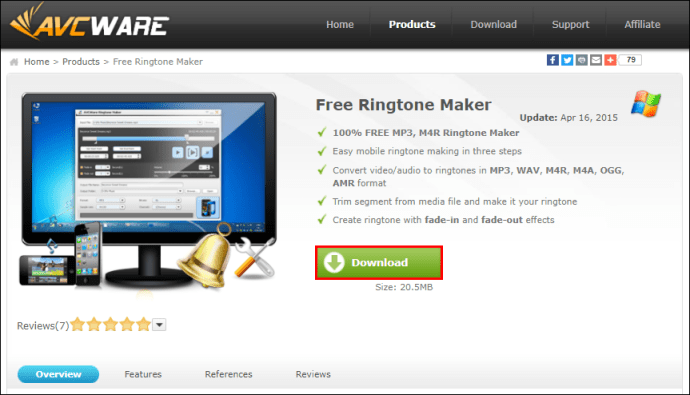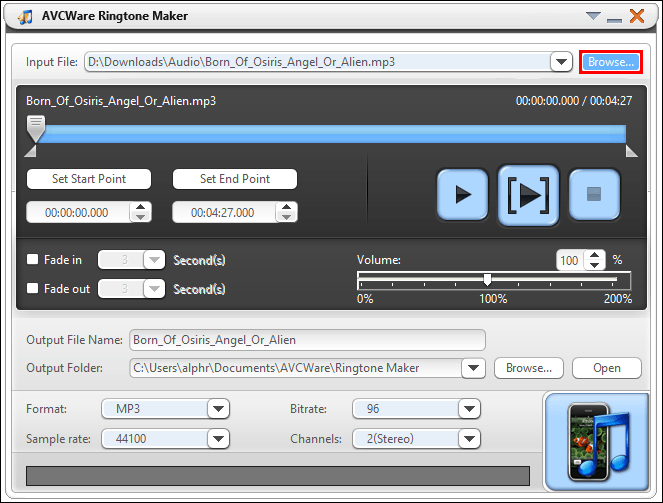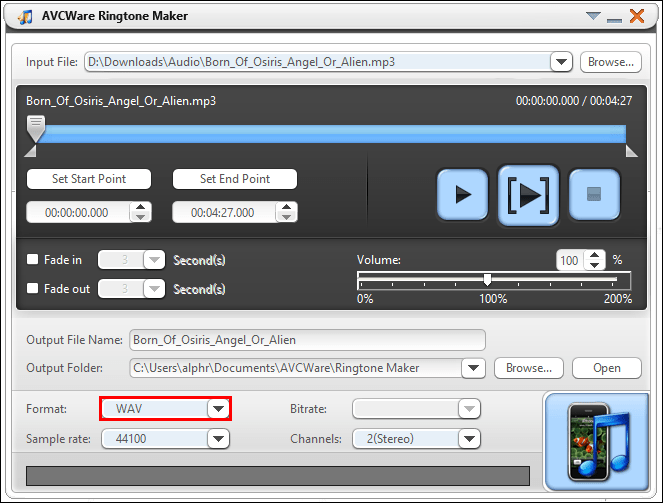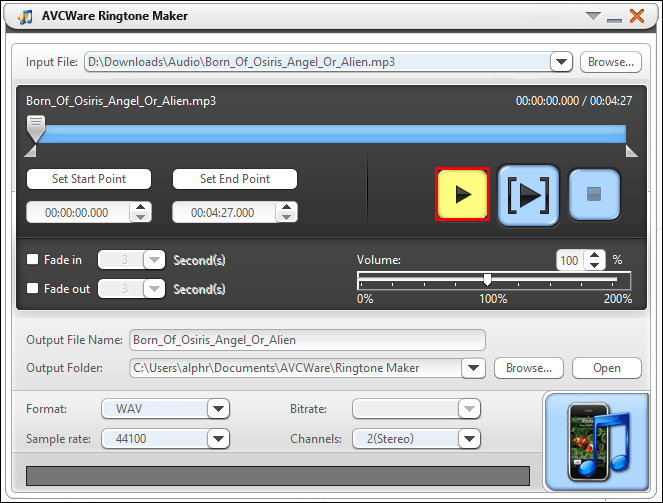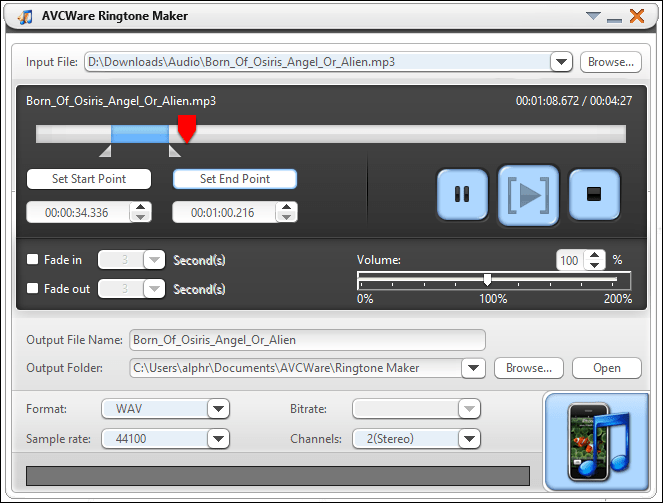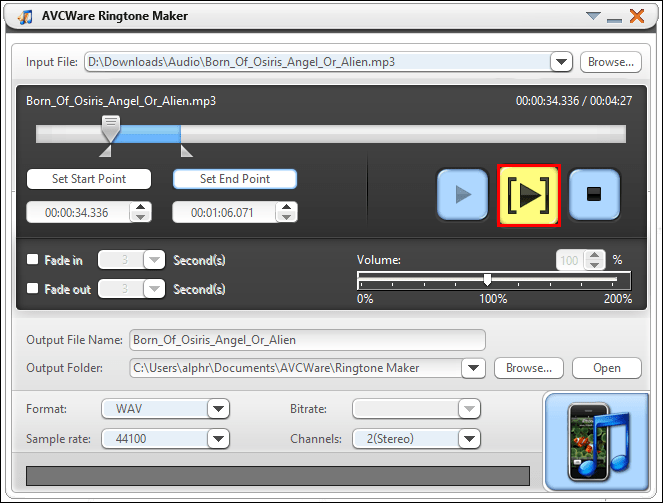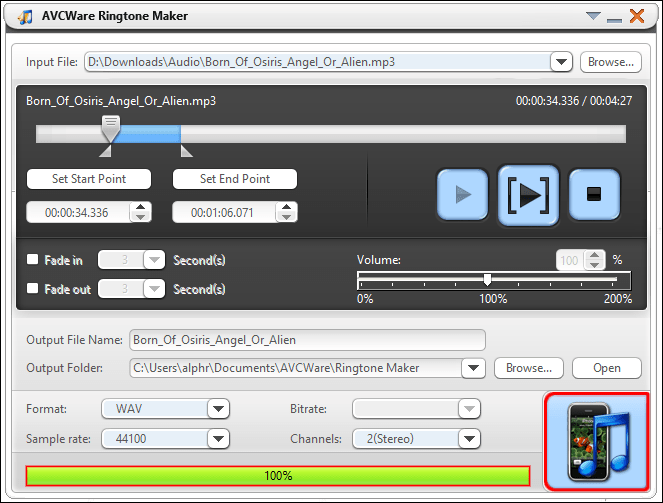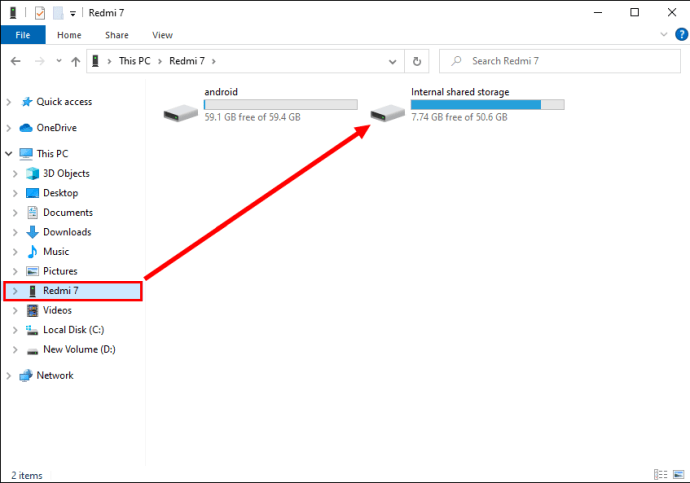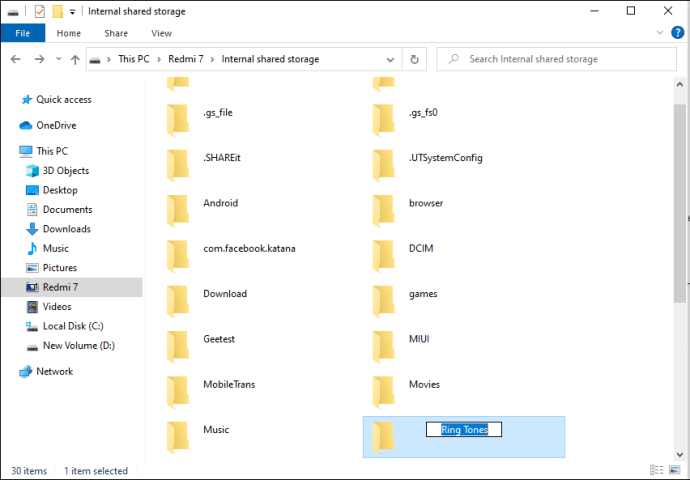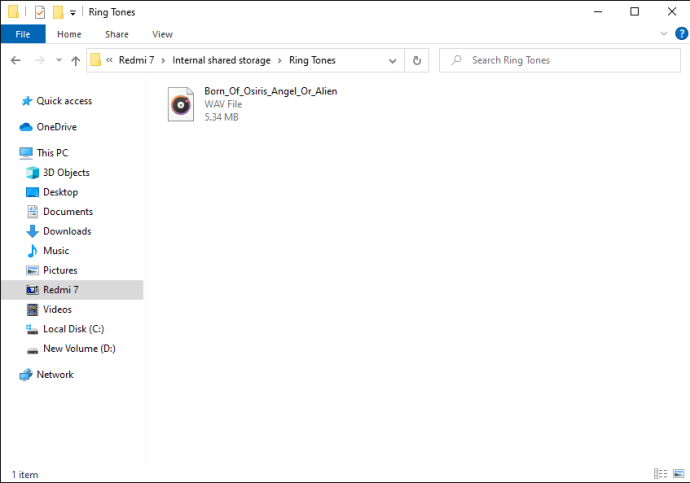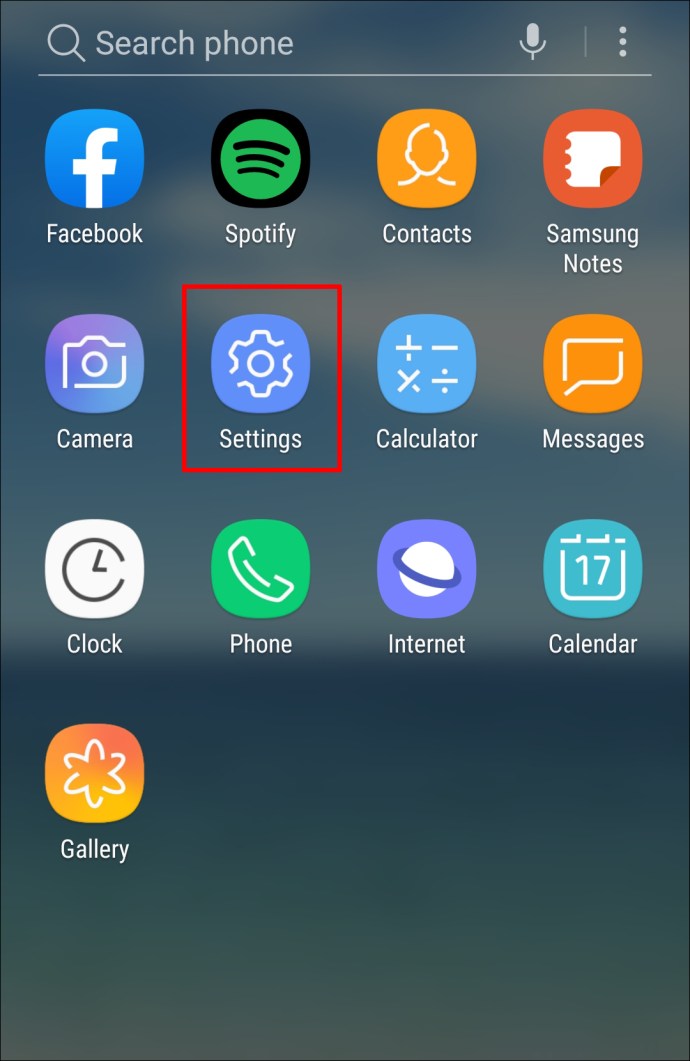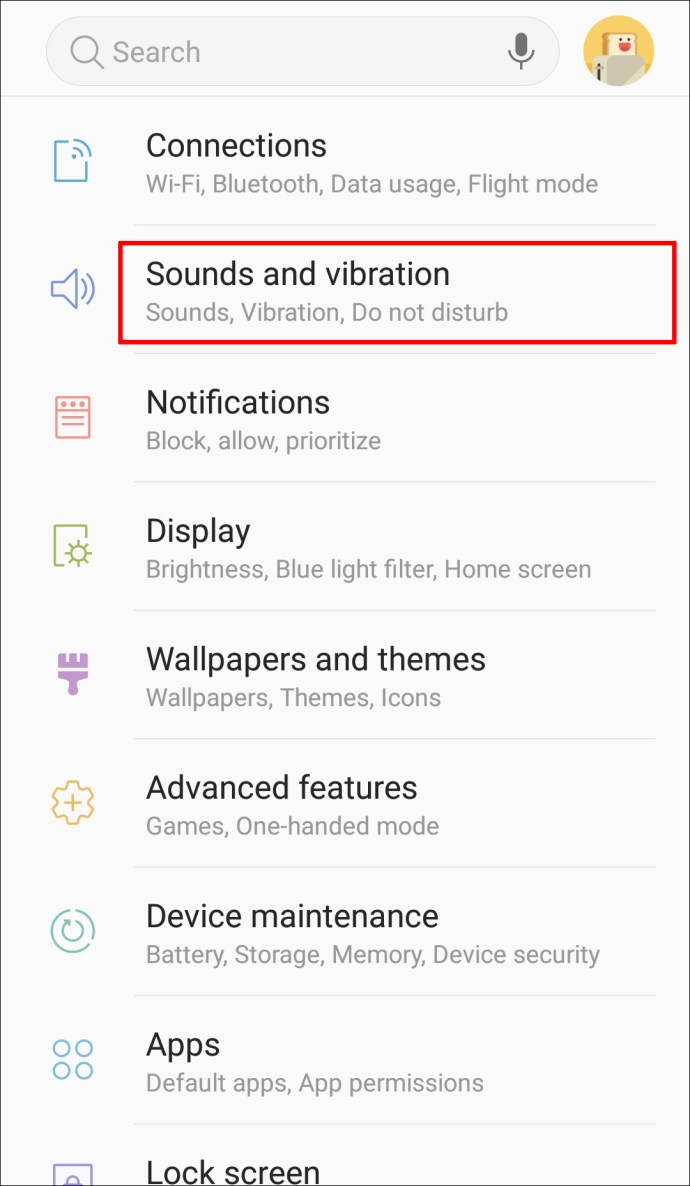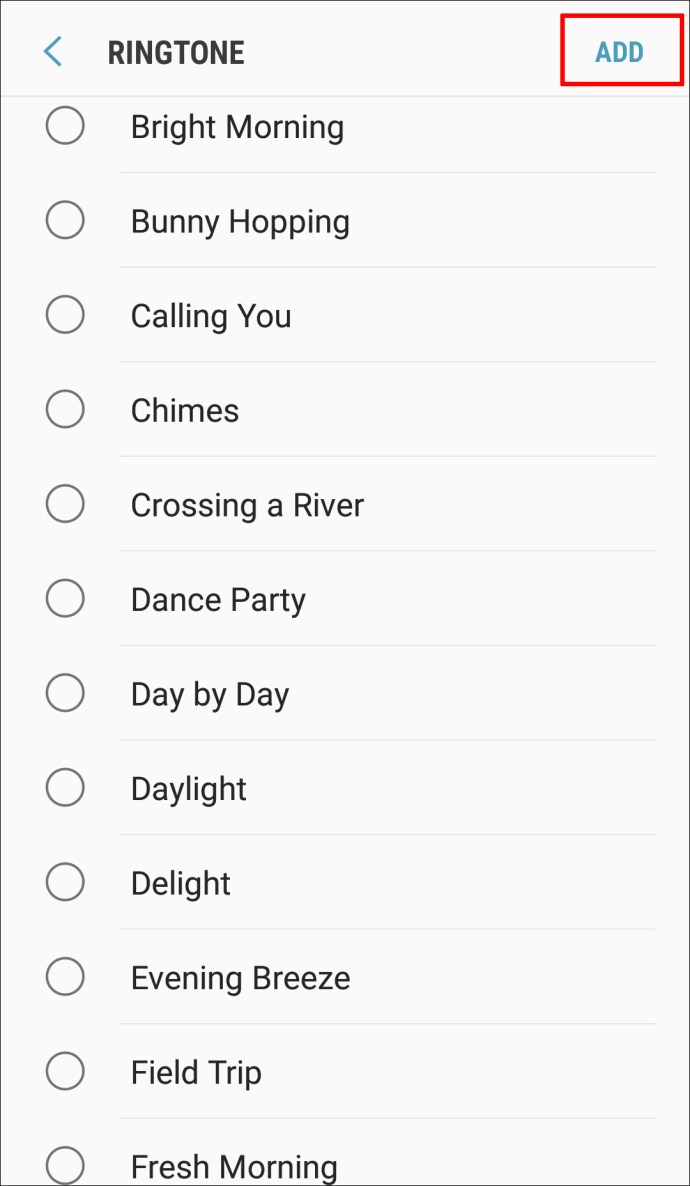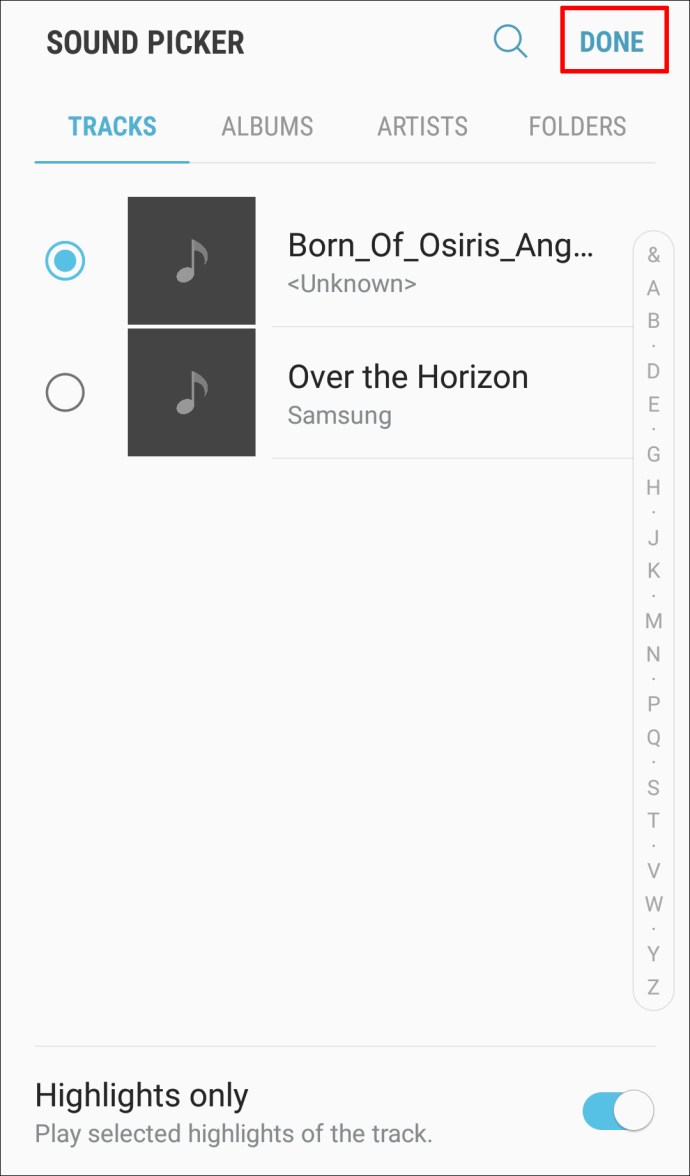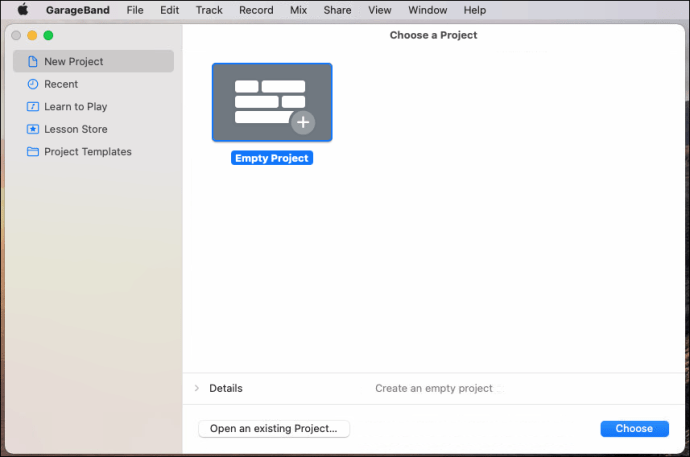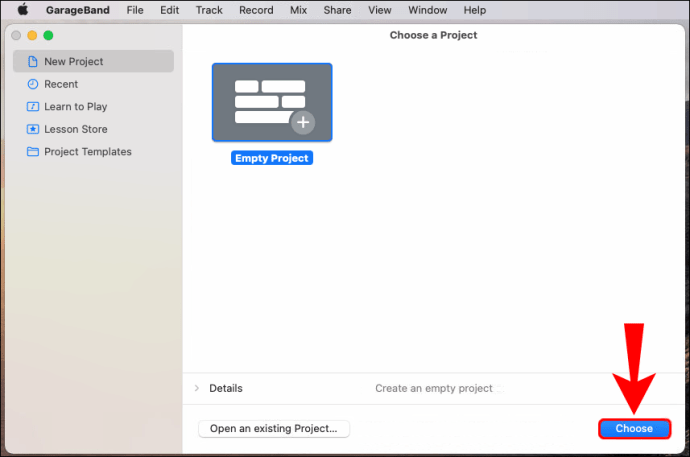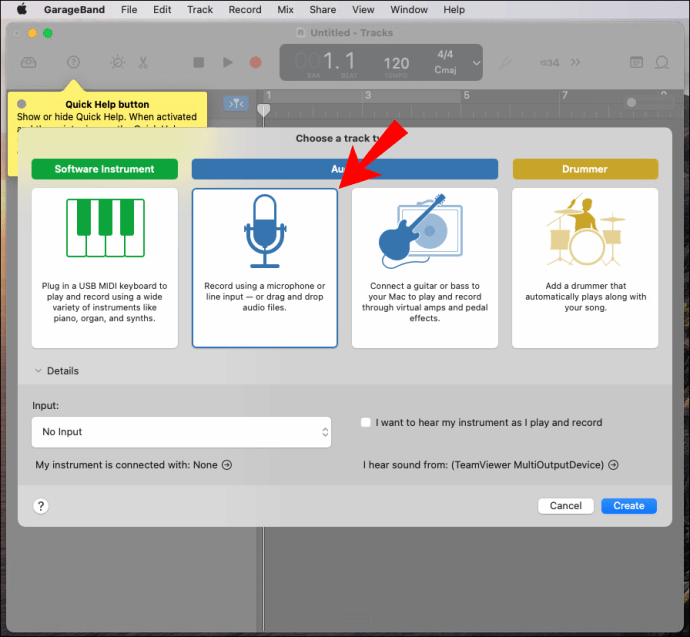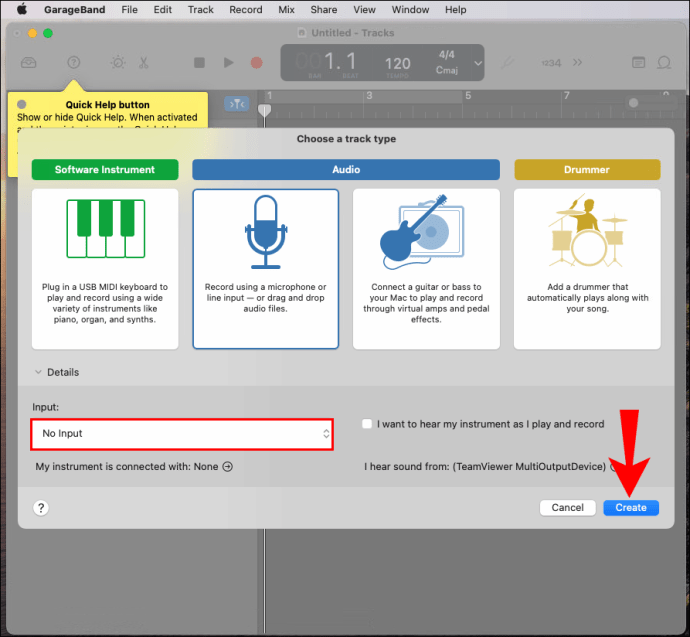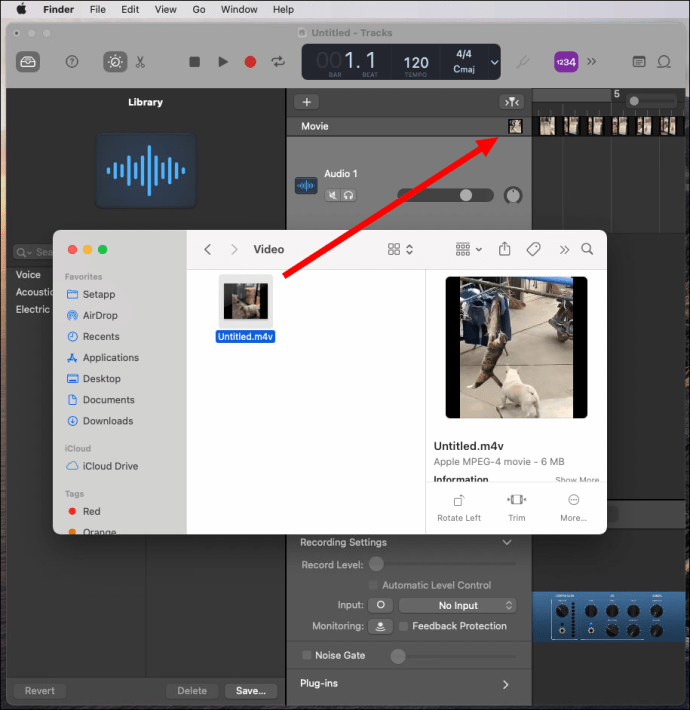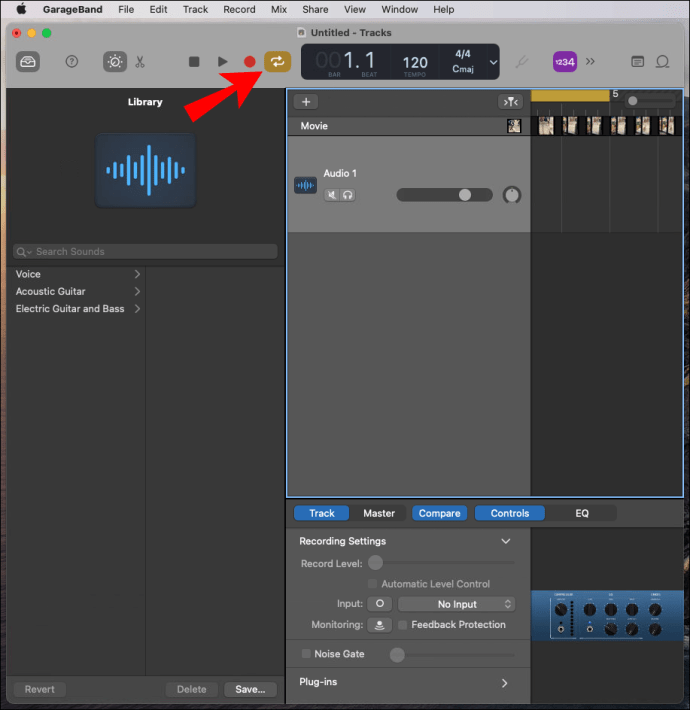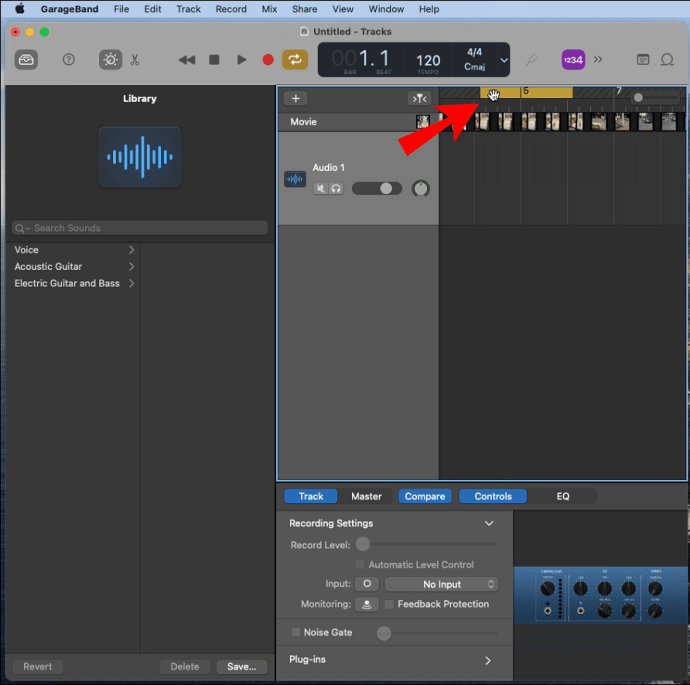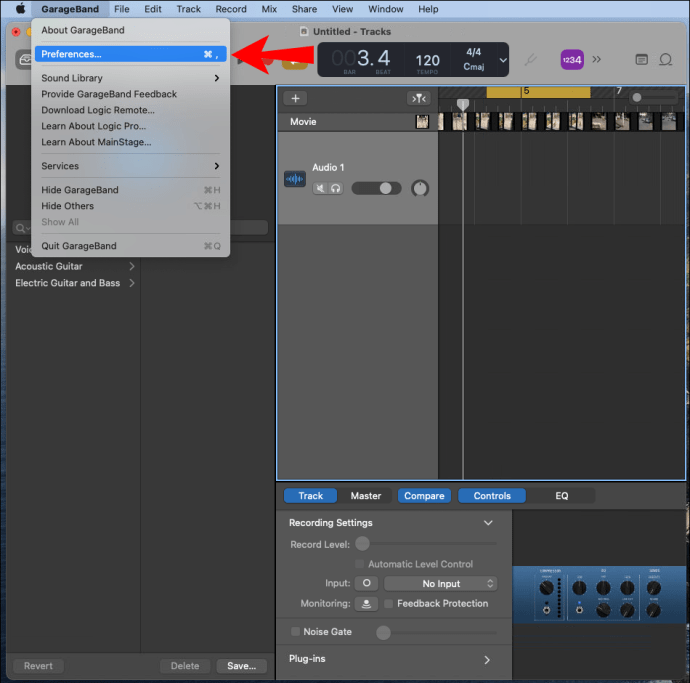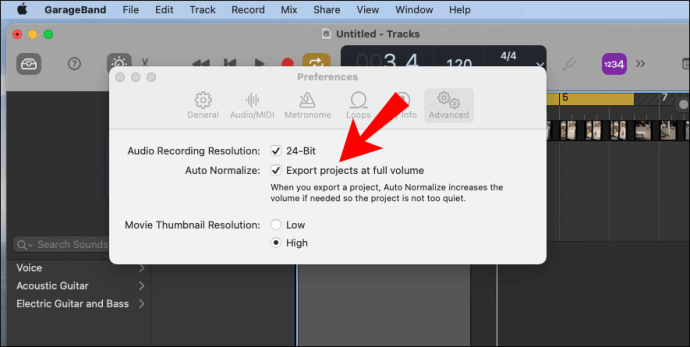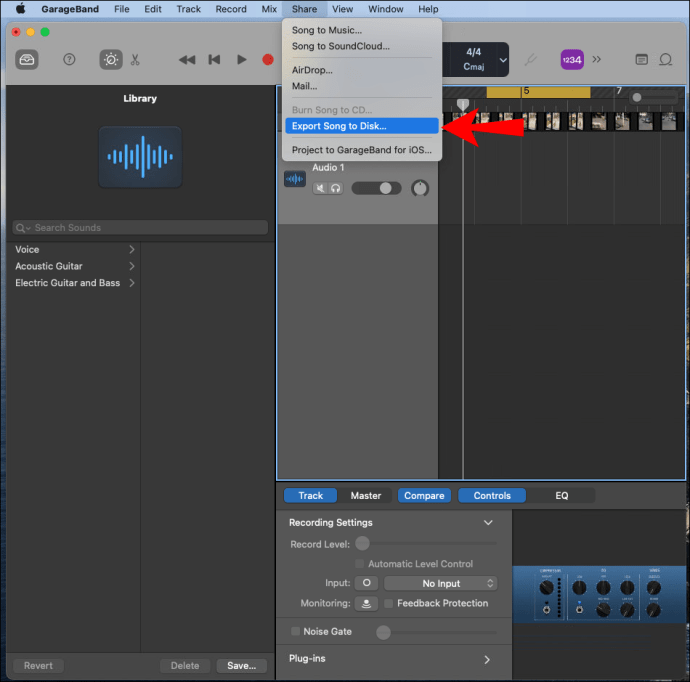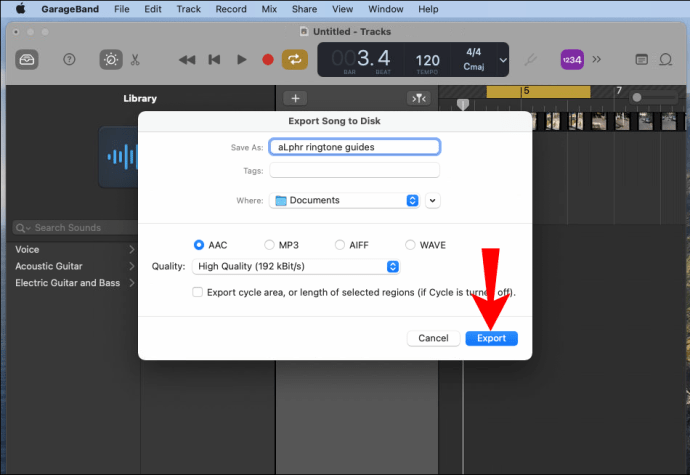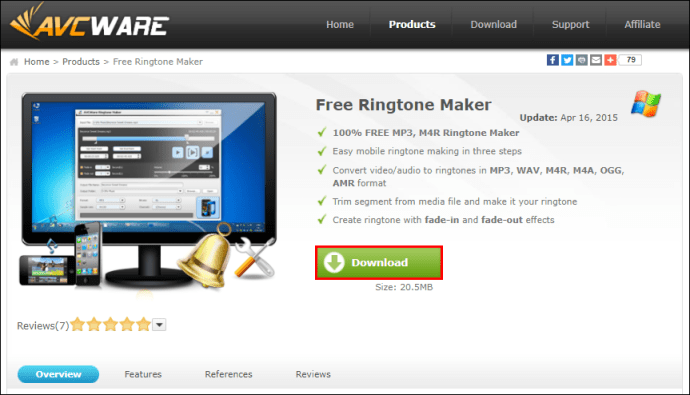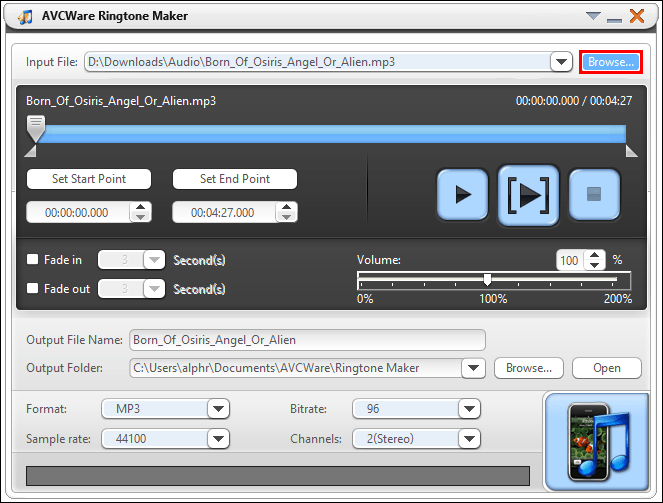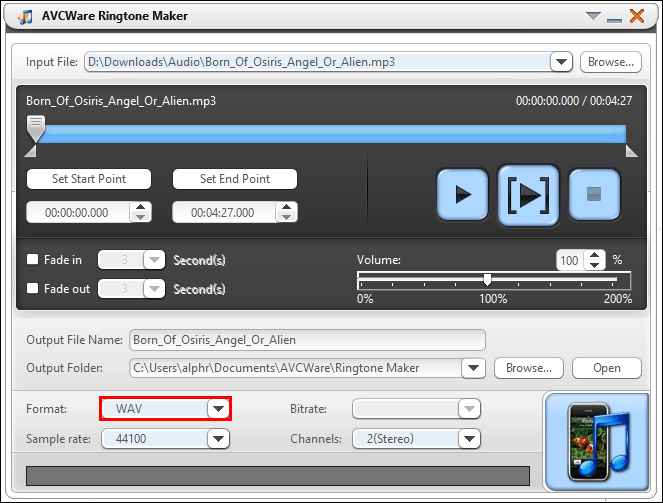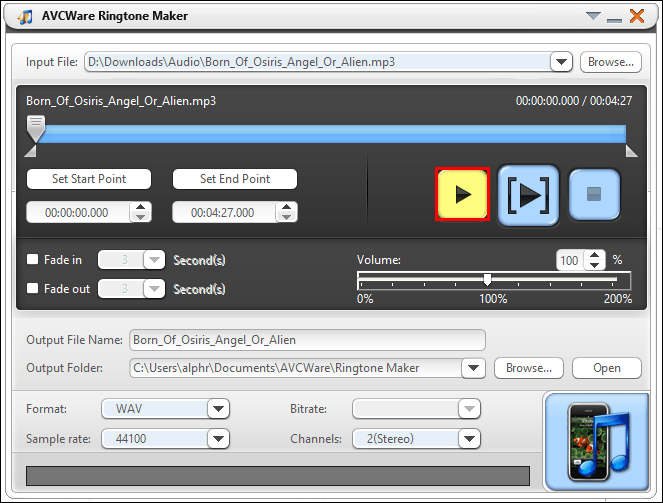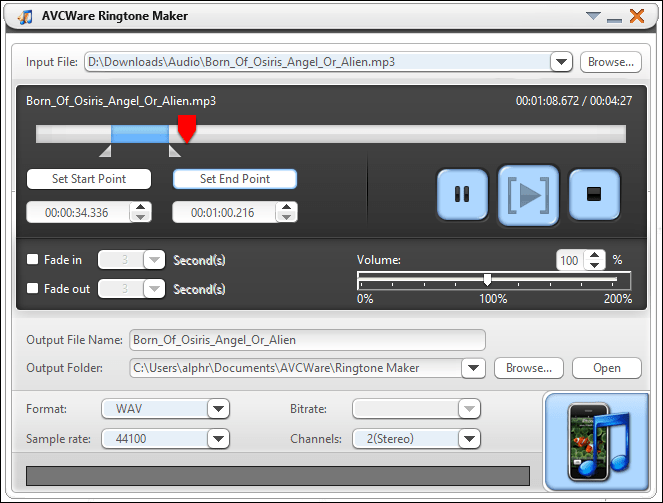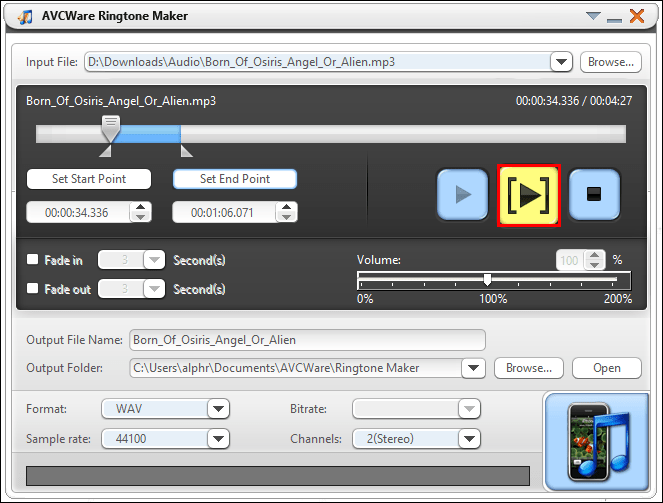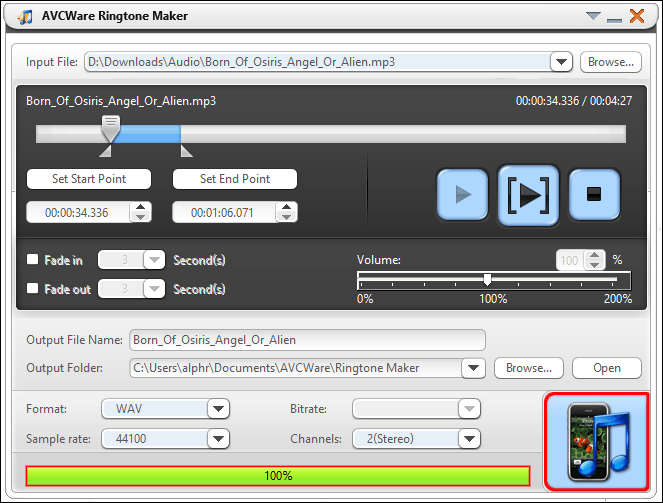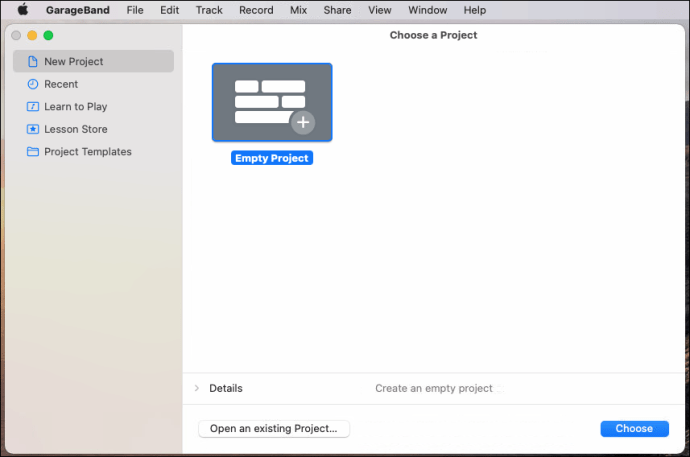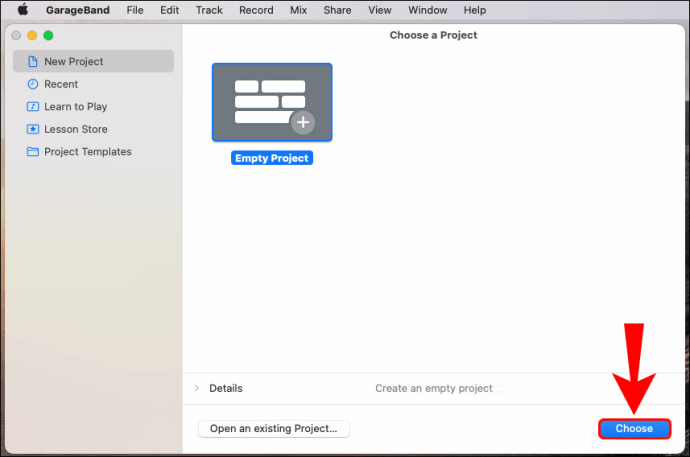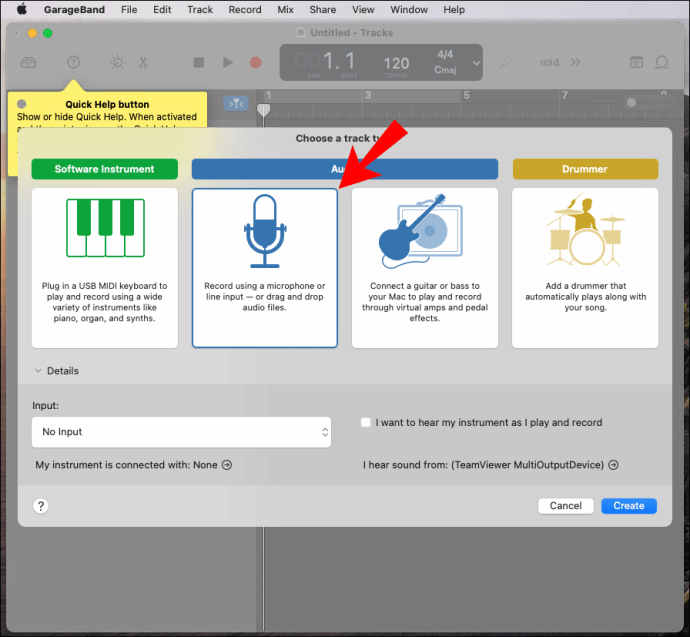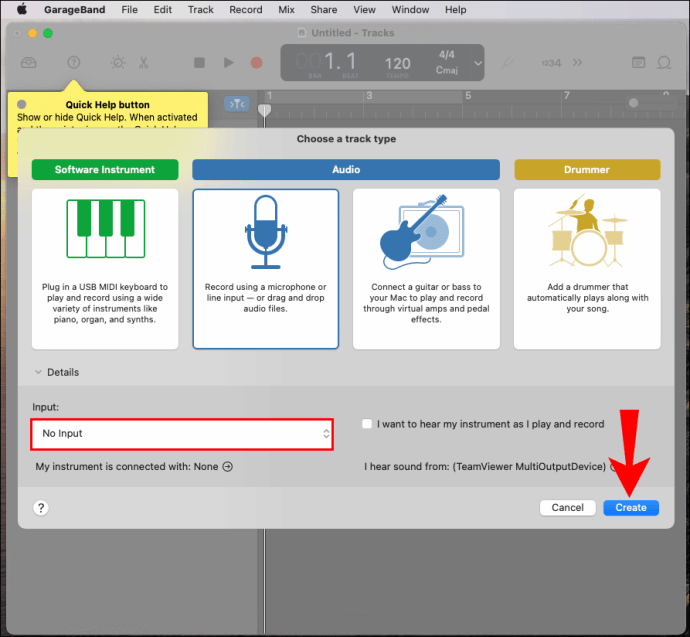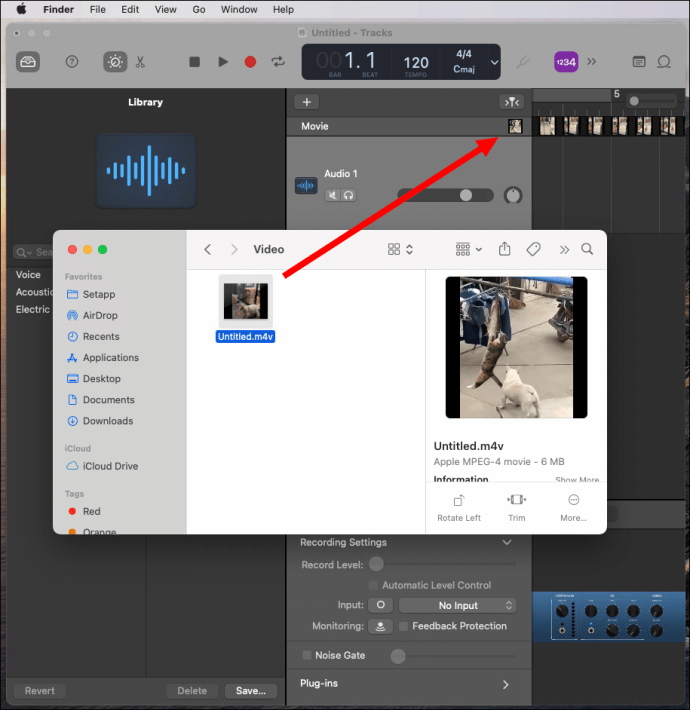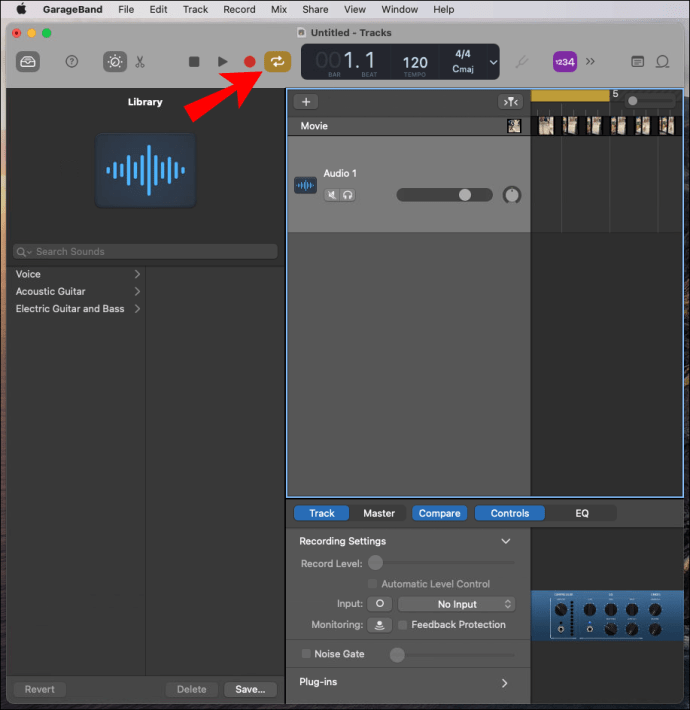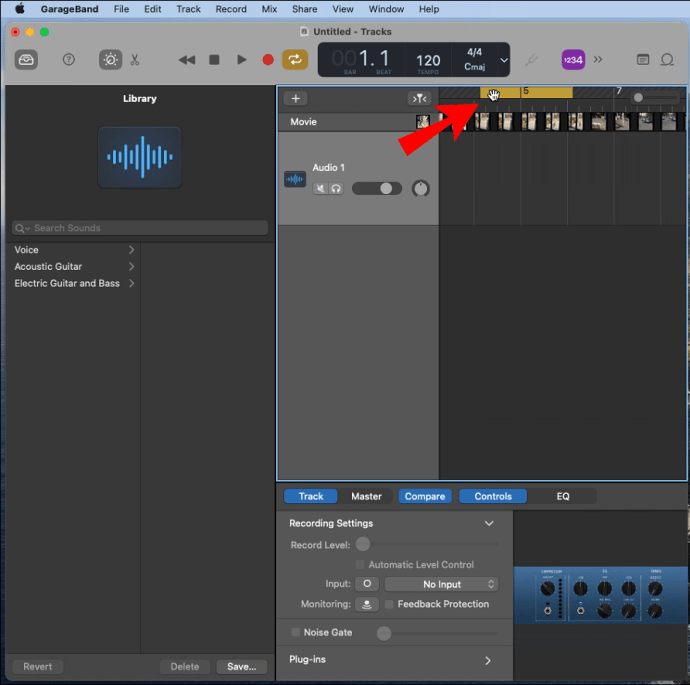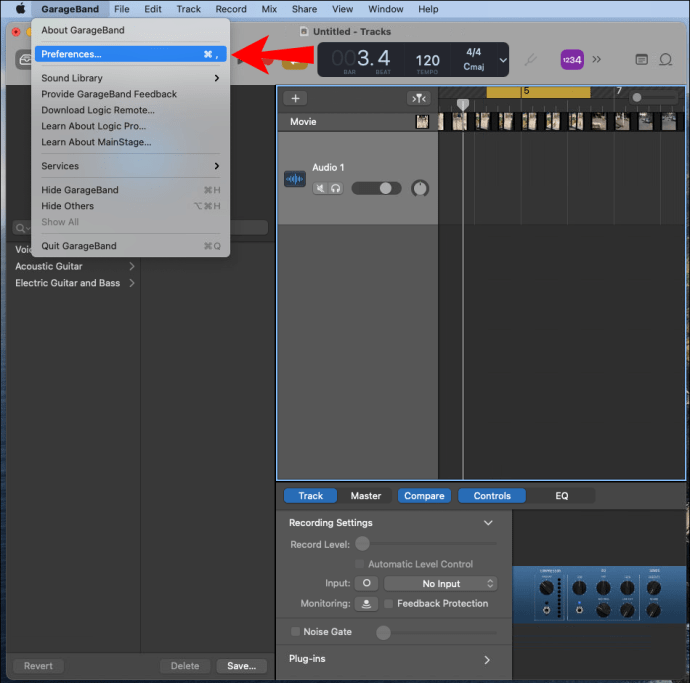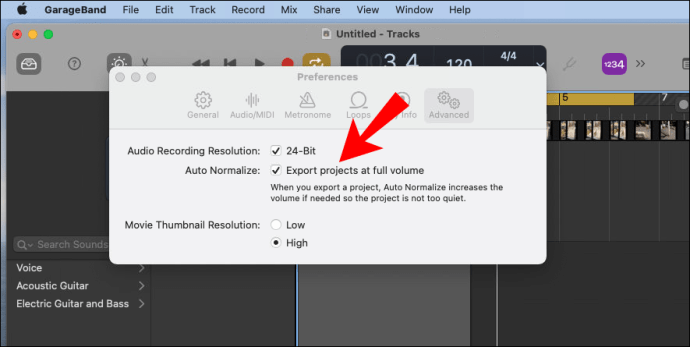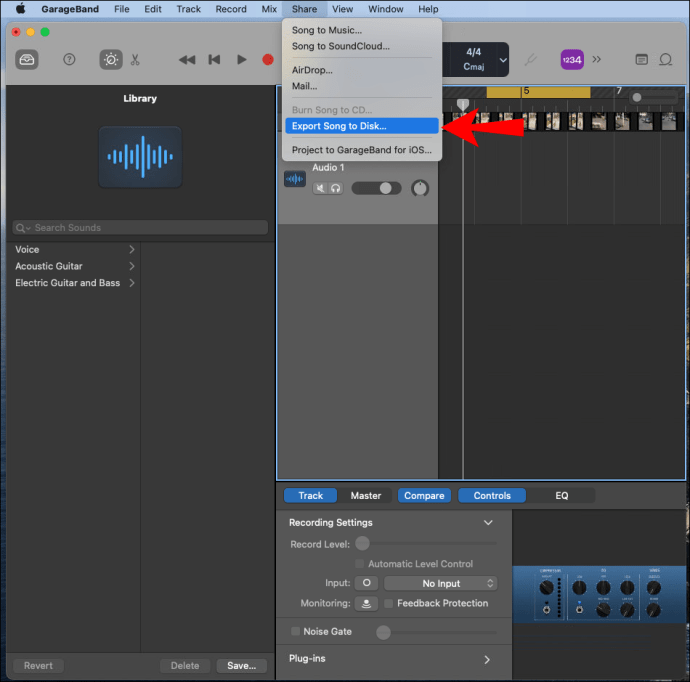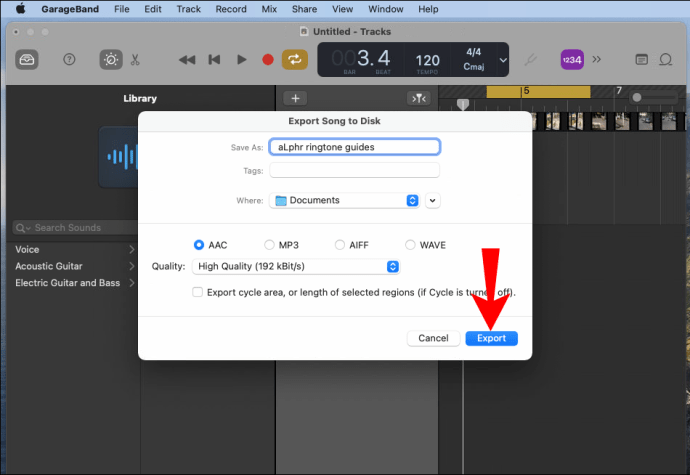В наши дни доступно множество бесплатных инструментов для создания индивидуальных мелодий звонка с помощью компьютера или мобильного устройства. Уникальные мелодии звонка отлично подходят для развлечения и самовыражения, а также для различения абонентов. Если вы хотите создать рингтон для своего устройства Android, мы описали шаги в этой статье.

Мы покажем вам, как создать мелодию звонка с помощью популярных бесплатных программ: AVCWare Ringtone Maker для Windows, GarageBand для macOS и RingDroid для ОС Android. Кроме того, как установить мелодию звонка для уведомлений и звонков WhatsApp.
Как создать собственные рингтоны для Android-устройства?
Создание настраиваемых рингтонов из ваших любимых аудио- или видеоклипов - довольно простой процесс:
- Импортируйте свой клип в программу для создания рингтонов.
- Найдите фрагмент клипа, который вы хотите использовать для мелодии звонка, и, если возможно, сократите его примерно до 30 секунд. Более короткие клипы будут зациклены, а более длинные клипы не будут воспроизводиться полностью.
- Перенесите клип в папку с рингтонами вашего телефона либо через USB-порт, либо загрузив его в облачную учетную запись.
- Найдите новую мелодию звонка и установите ее в качестве мелодии звонка по умолчанию на вашем телефоне.
Теперь о конкретных шагах…
Создатель рингтонов AVCWare (Windows)
AVCWare Ringtone Maker преобразует звуковые и аудиовизуальные файлы в формат рингтонов, поддерживаемый большинством моделей телефонов:
- Через свой компьютер загрузите и установите AVCWare Ringtone Maker.
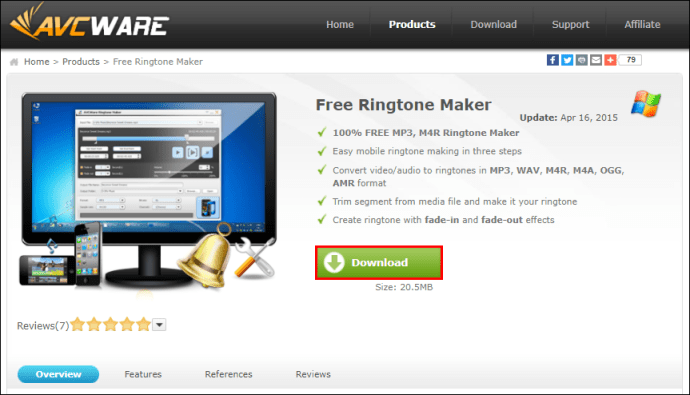
- Откройте программу, затем найдите и выберите файл, который вы хотите преобразовать, одним из следующих способов:
- Выберите «Обзор» в правом верхнем углу, чтобы просмотреть файлы на вашем компьютере, или
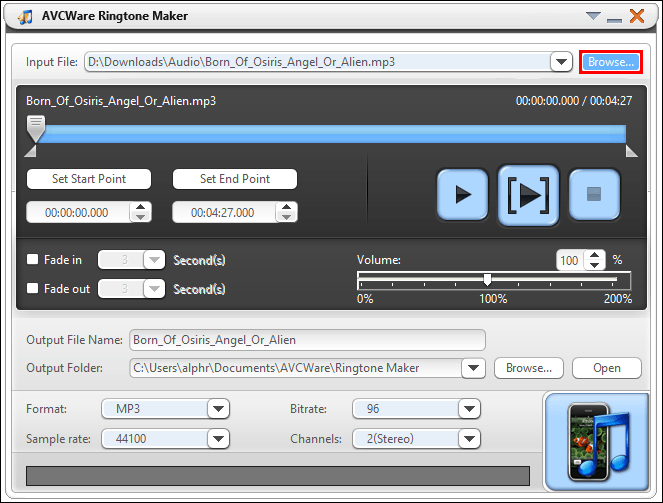
- Перемещение файла на синюю кнопку в правый нижний угол.
- Выберите «Обзор» в правом верхнем углу, чтобы просмотреть файлы на вашем компьютере, или
- В раскрывающемся списке «Формат» выберите нужный формат, например MP3 или WAV.
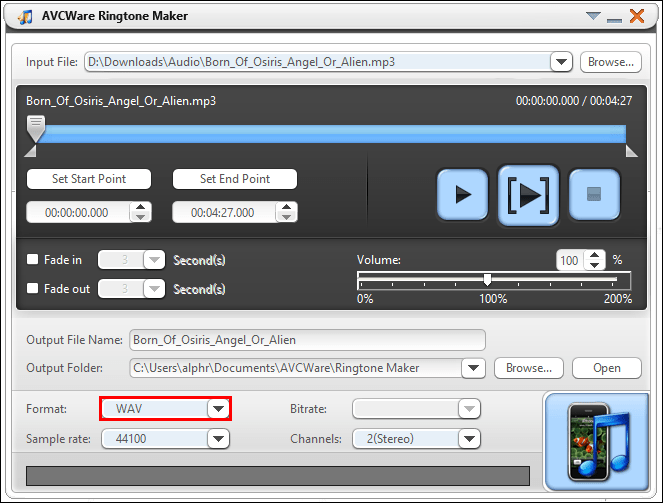
- Остальные настройки будут автоматически скорректированы для обеспечения высокого качества.
- Нажмите кнопку «Воспроизвести», чтобы прослушать файл и решить, из какого раздела вы хотите создать свой рингтон.
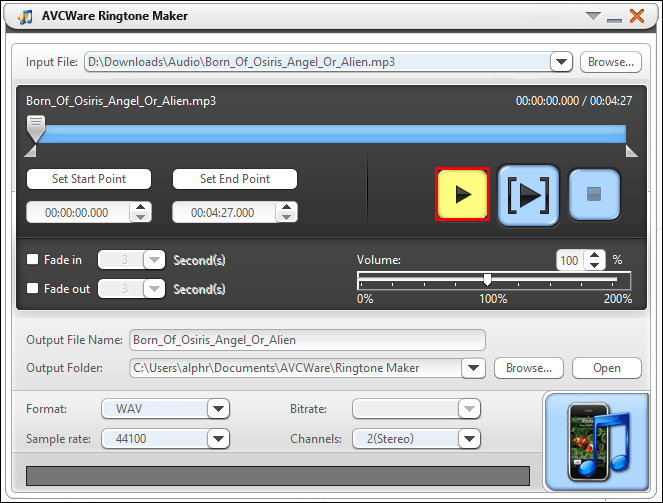
- Используйте ползунок, чтобы переместить желаемые начальную и конечную точки.
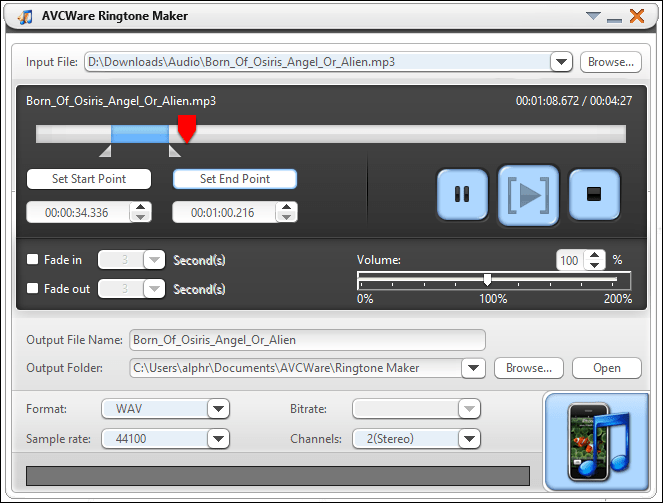
- Чтобы прослушать отредактированный раздел, нажмите кнопку «Воспроизвести».
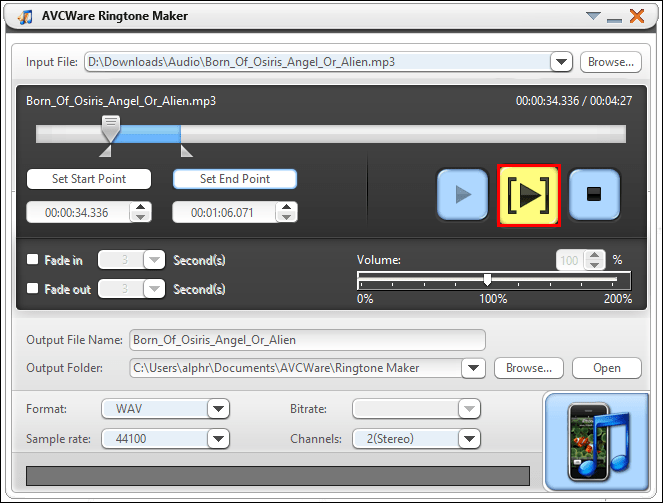
- Вы можете переместить ползунок в новые точки, если хотите его отредактировать.
- Чтобы преобразовать файл, нажмите кнопку в правом нижнем углу. Когда файл будет готов, на индикаторе выполнения отобразится 100%.
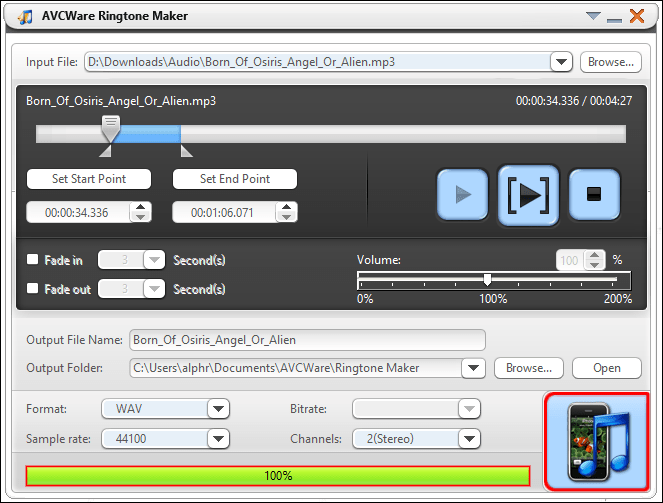
Затем перенесите свой рингтон на свой телефон:
- Подключите телефон к компьютеру с помощью кабеля USB.

- Когда компьютер возьмет трубку, перейдите во внутреннюю память телефона.
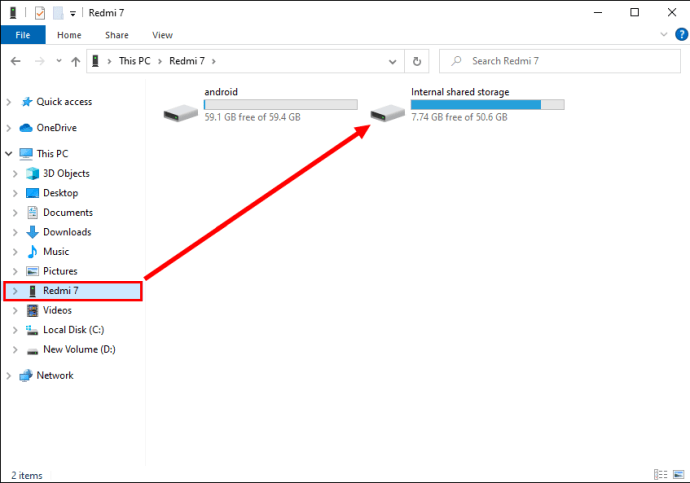
- Откройте папку «Рингтоны». Если специальной папки для рингтонов нет, ее нужно создать.
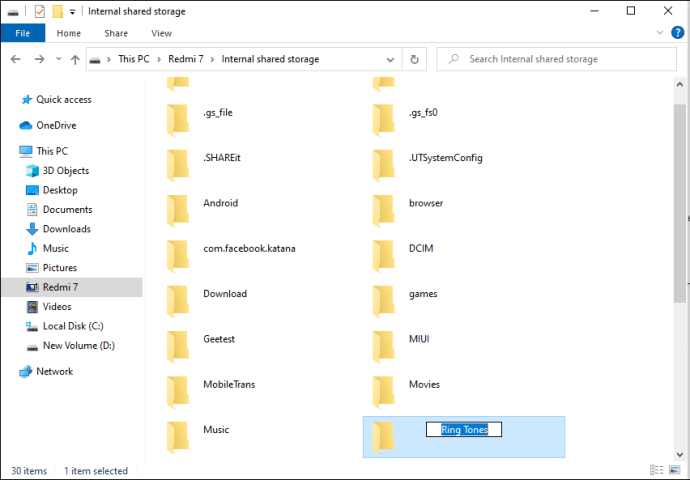
- Сохраните созданный вами рингтон в папке «Рингтоны» на вашем телефоне.
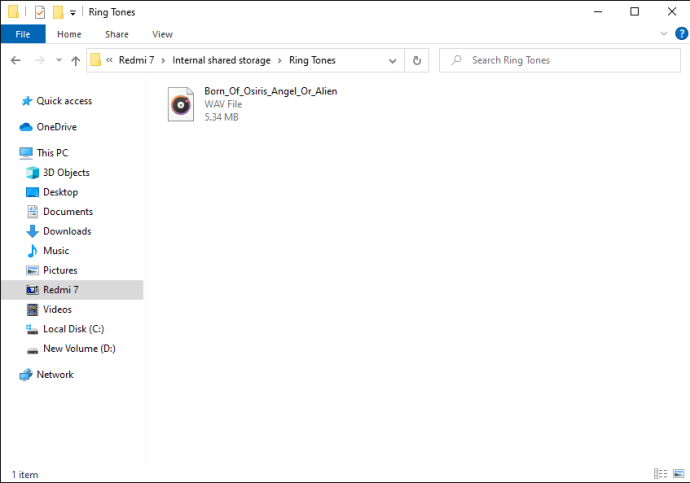
Примечание: Кроме того, вы можете загрузить свой рингтон в облачную учетную запись, если у вас есть такая, как OneDrive или Google Drive, а затем загрузить ее на свое устройство Android.
Затем установите новую мелодию звонка по умолчанию:
- Запустите приложение «Настройки» на своем устройстве Android.
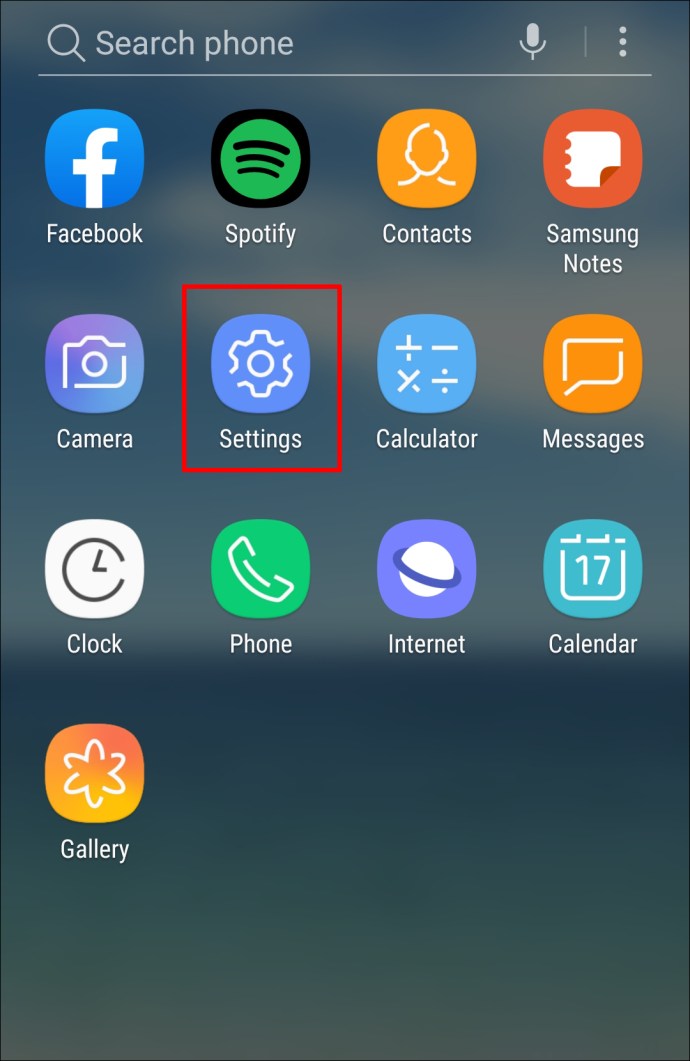
- Перейдите к «Звук и вибрация».
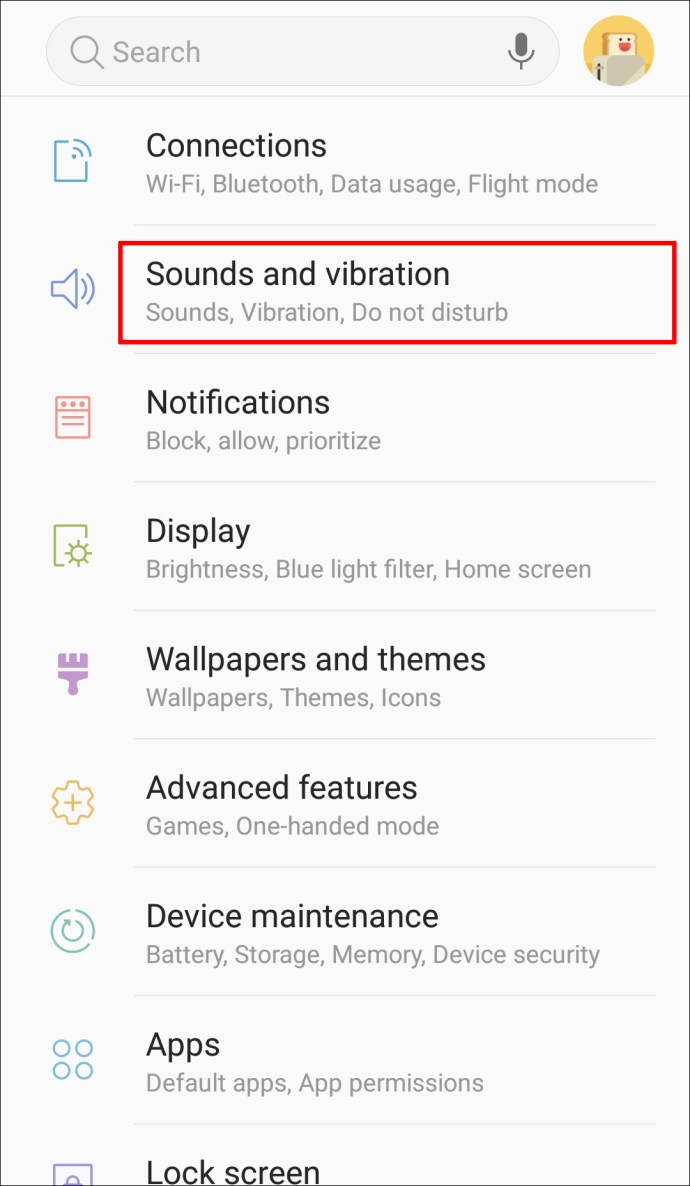
- Щелкните «Дополнительно»> «Мелодия телефона».
- Выберите «Мои звуки».
- Если вашей новой мелодии звонка нет в списке, в правом нижнем углу нажмите кнопку со знаком плюса.
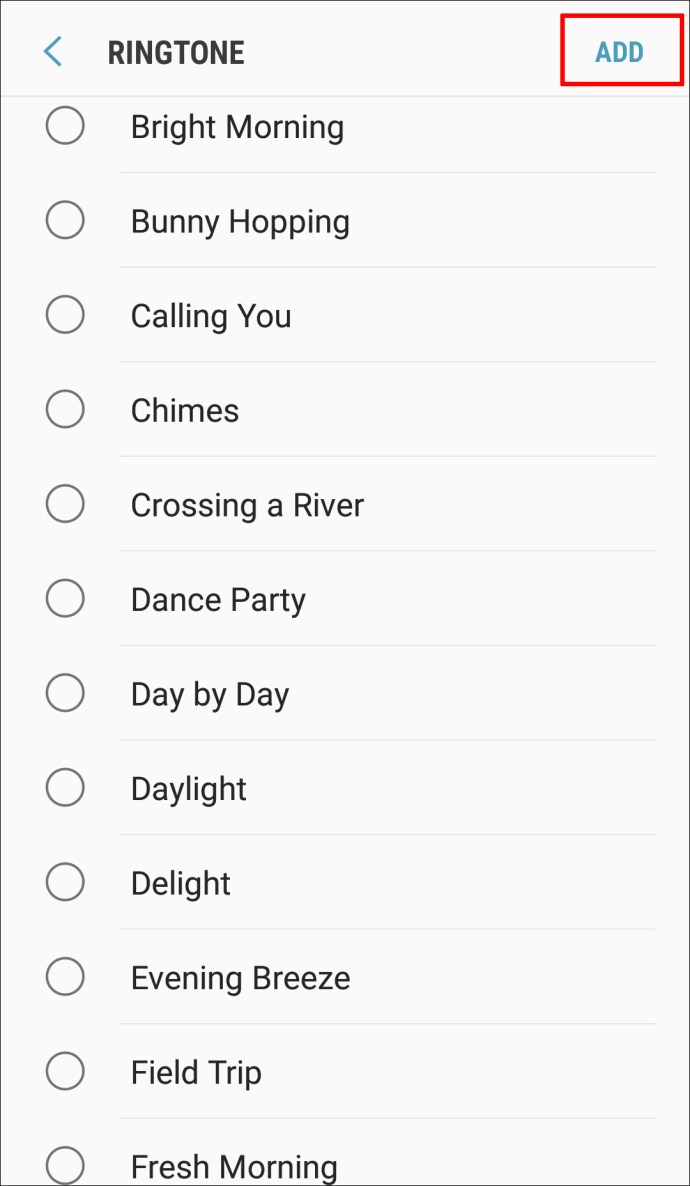
- Найдя свой рингтон, выберите его и нажмите «Готово».
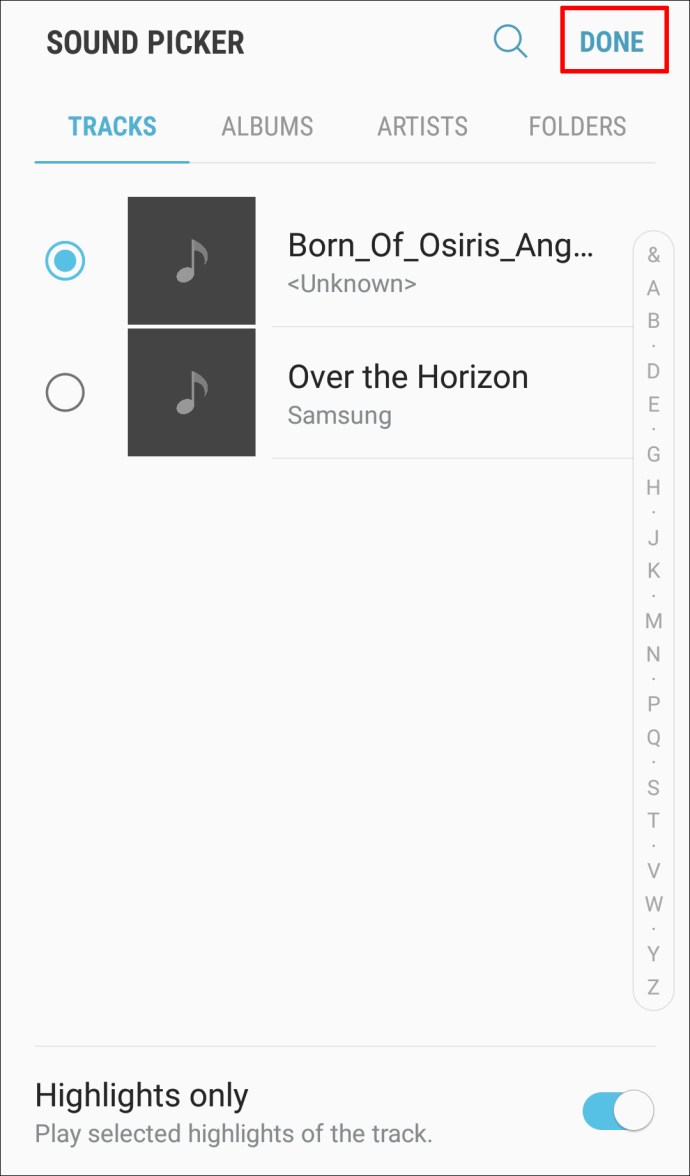
GarageBand (macOS)
GarageBand - это бесплатное приложение Apple для создания музыки, предустановленное на продуктах Apple. Его можно использовать для создания рингтонов для устройств Android:
- Убедитесь, что у вас установлена последняя версия GarageBand, затем запустите GarageBand.
- По умолчанию новый проект отображается с выделенным «Пустым проектом».
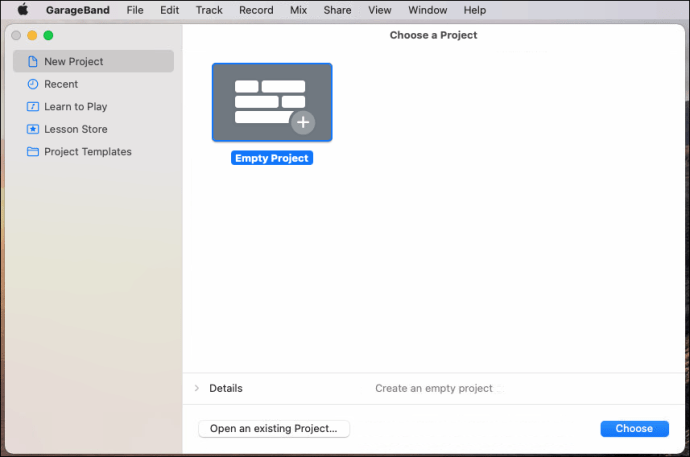
- По умолчанию новый проект отображается с выделенным «Пустым проектом».
- Выберите «Выбрать».
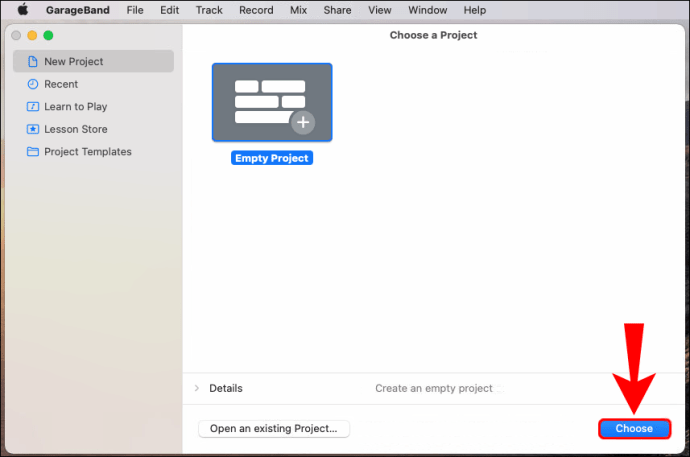
- Во всплывающем окне выберите заголовок «Микрофон», чтобы импортировать аудиофайл.
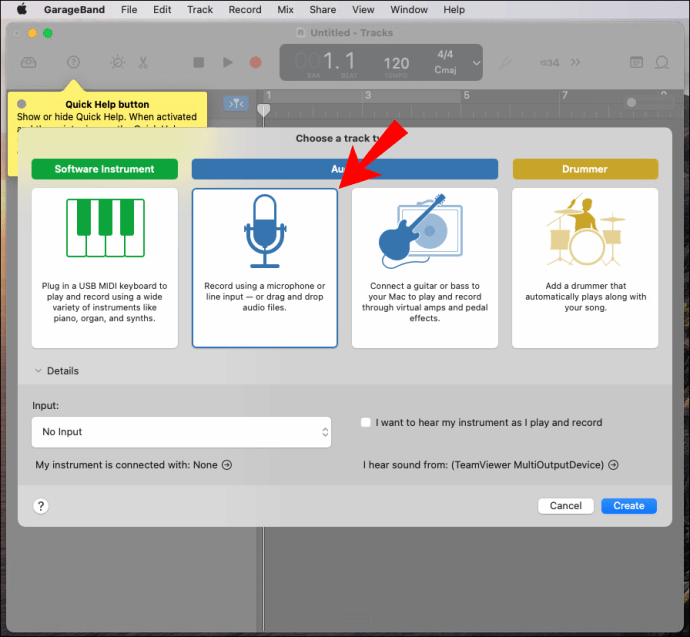
- Убедитесь, что параметр «Нет ввода» включен, прежде чем выбирать параметр «Создать».
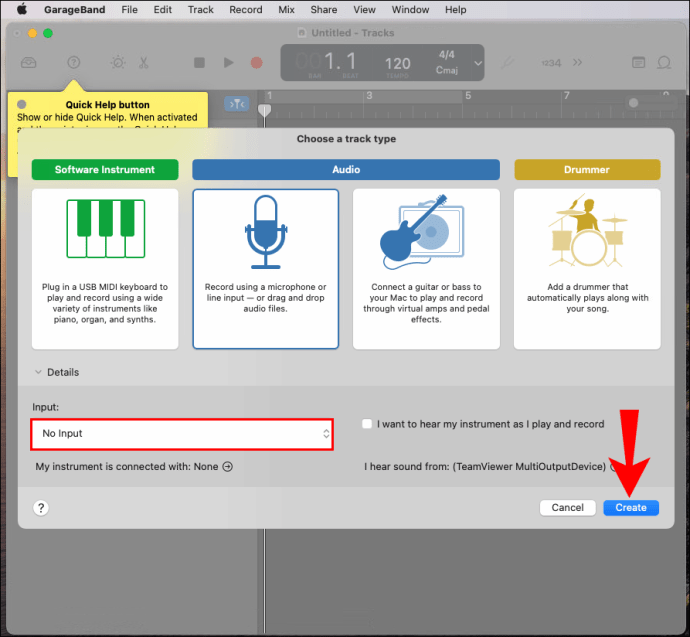
- Запустите Finder, чтобы найти трек, затем переместите его в GarageBand.
- Он загрузится в первую дорожку.
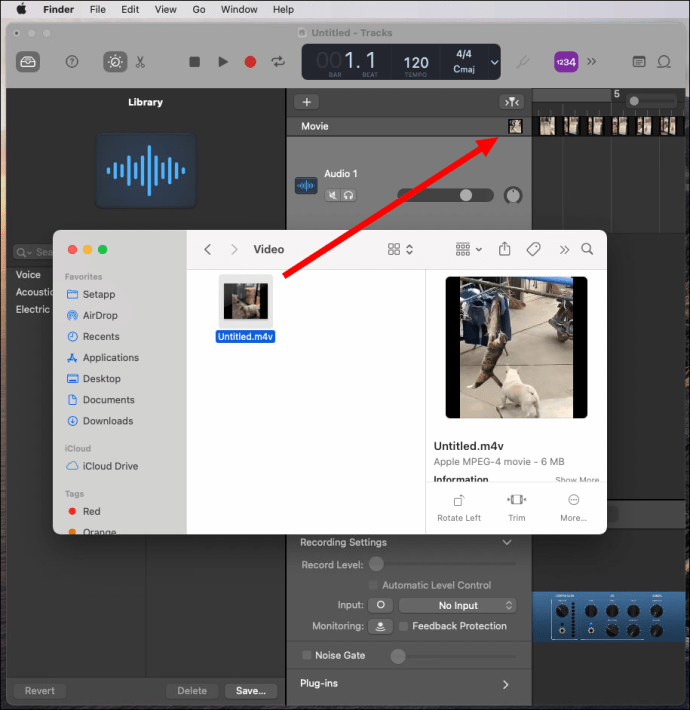
- Он загрузится в первую дорожку.
- Справа от элемента управления записью нажмите кнопку «Цикл». Оставьте его включенным до завершения.
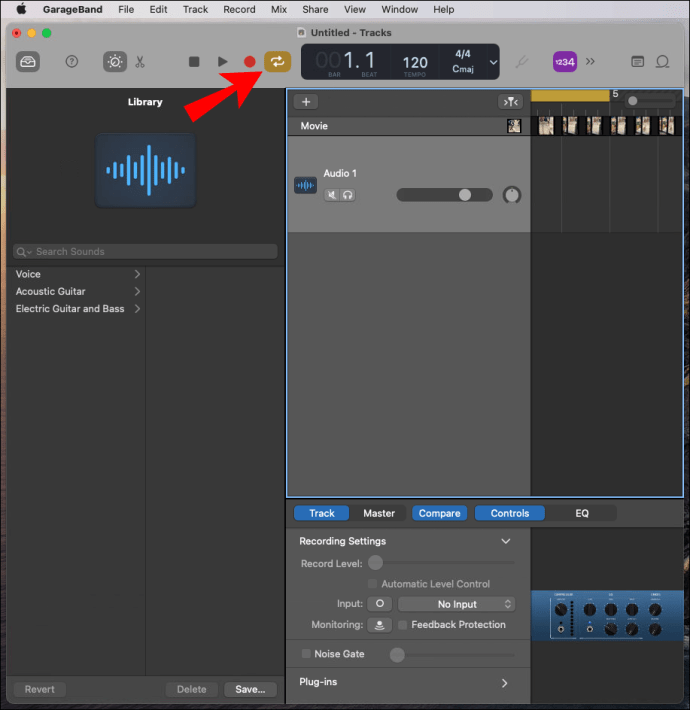
- Наведите указатель мыши на желтое выделение, показанное на левом конце пронумерованной строки.
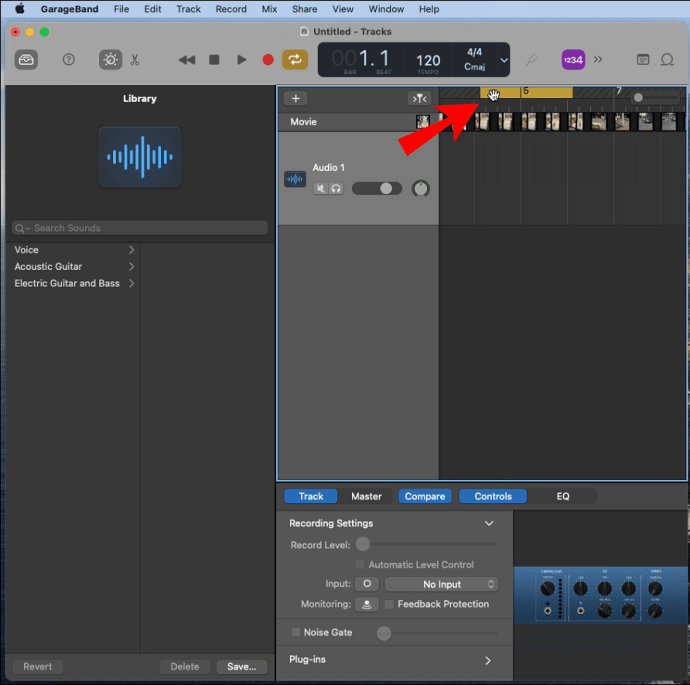
- Чтобы установить начальную точку рингтона, переместите стрелку вправо или влево соответственно; повторите справа, чтобы зафиксировать его конечную точку.
- Рингтоны Android обычно воспроизводятся с 30-секундными или более короткими циклами. Точки начала и конца цикла выделены желтым.
- В меню выберите «GarageBand» и «Настройки».
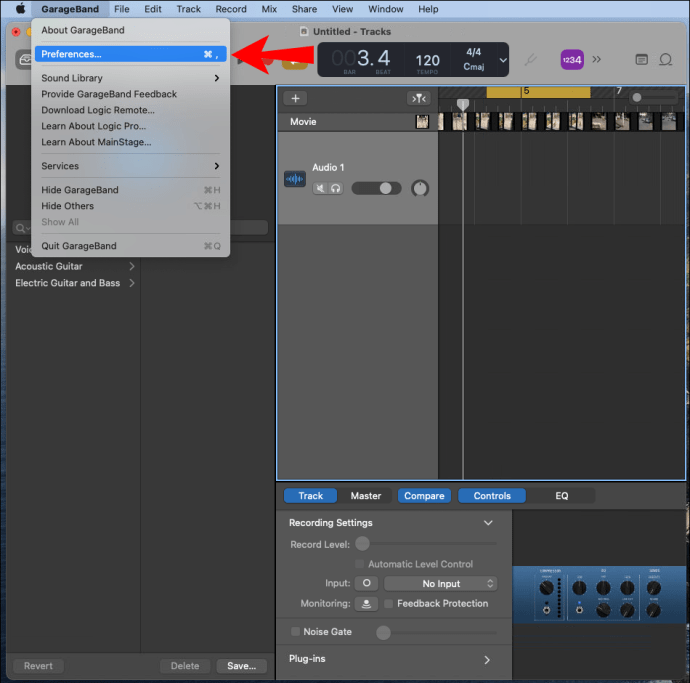
- Выберите «Дополнительно» и убедитесь, что флажок «Автоматическая нормализация» включен.
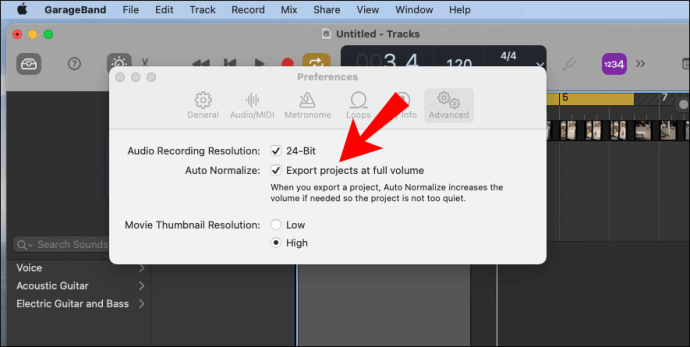
- Когда вы будете довольны своим рингтоном, в меню выберите «Поделиться»> «Экспортировать песню на диск».
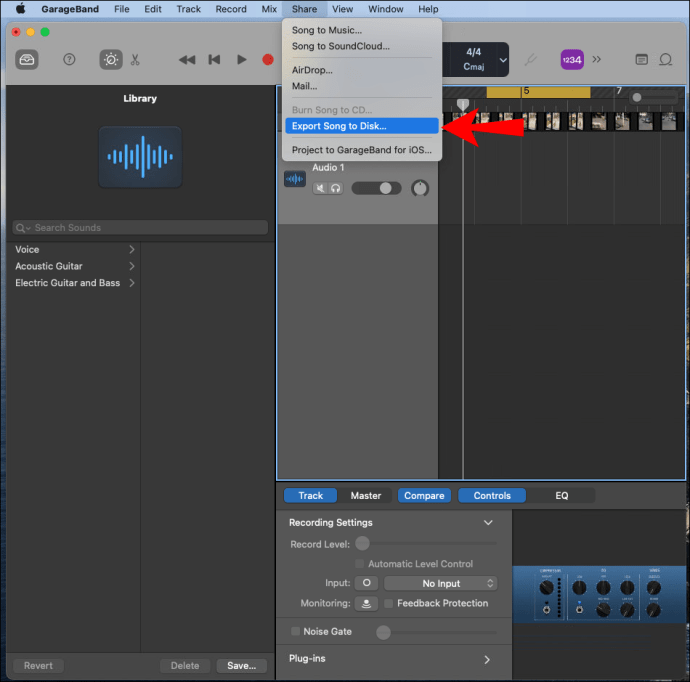
- Во всплывающем окне выберите имя, формат файла, место сохранения и качество.
- Для завершения выберите «Экспорт».
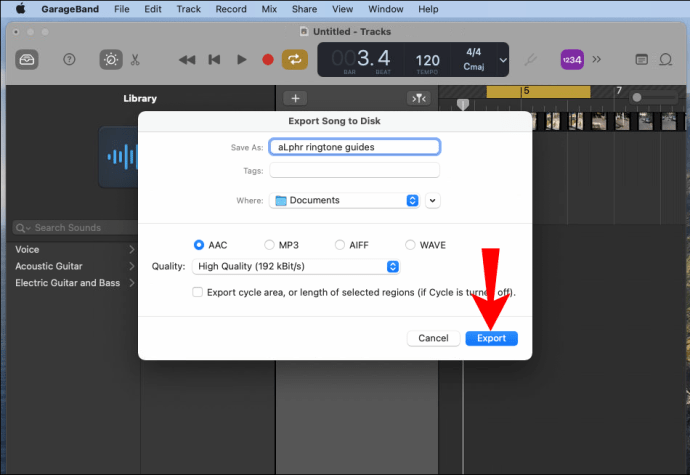
Затем, чтобы передать свой рингтон на телефон:
- Подключите телефон к компьютеру с помощью кабеля USB.
- Когда компьютер возьмет трубку, перейдите во внутреннюю память телефона.
- Откройте папку «Рингтоны». Если специальной папки для рингтонов нет, ее нужно создать.
- Сохраните созданный вами рингтон в папке «Рингтоны» на вашем телефоне.
Примечание: Кроме того, вы можете загрузить свой рингтон в облачную учетную запись, если у вас есть такая, как OneDrive или Google Drive, а затем загрузить ее на свое устройство Android.
Затем установите новую мелодию звонка по умолчанию:
- Запустите приложение «Настройки» на своем устройстве Android.
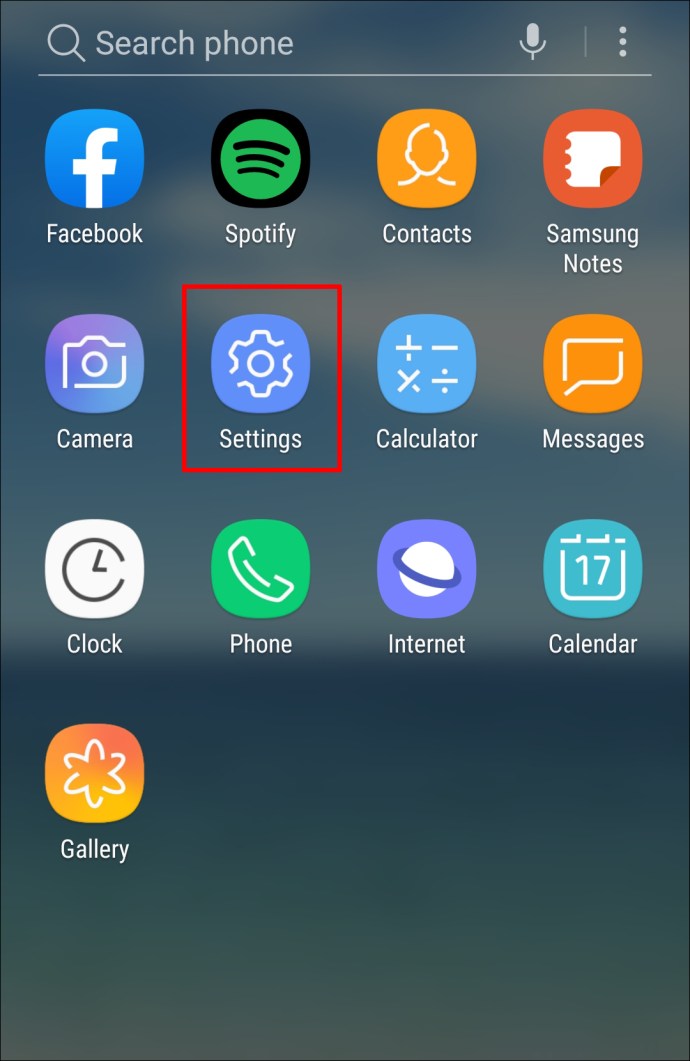
- Перейдите к «Звук и вибрация».
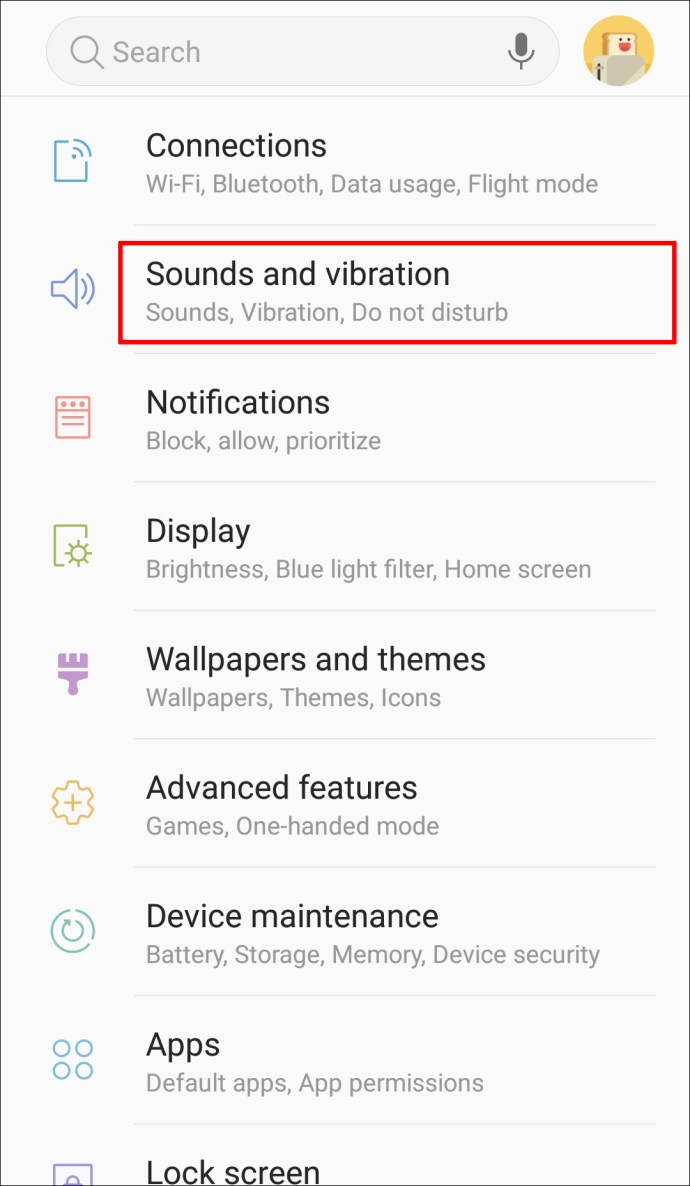
- Щелкните «Дополнительно»> «Мелодия телефона».
- Выберите «Мои звуки».
- Если вашей новой мелодии звонка нет в списке, в правом нижнем углу нажмите кнопку со знаком плюса.
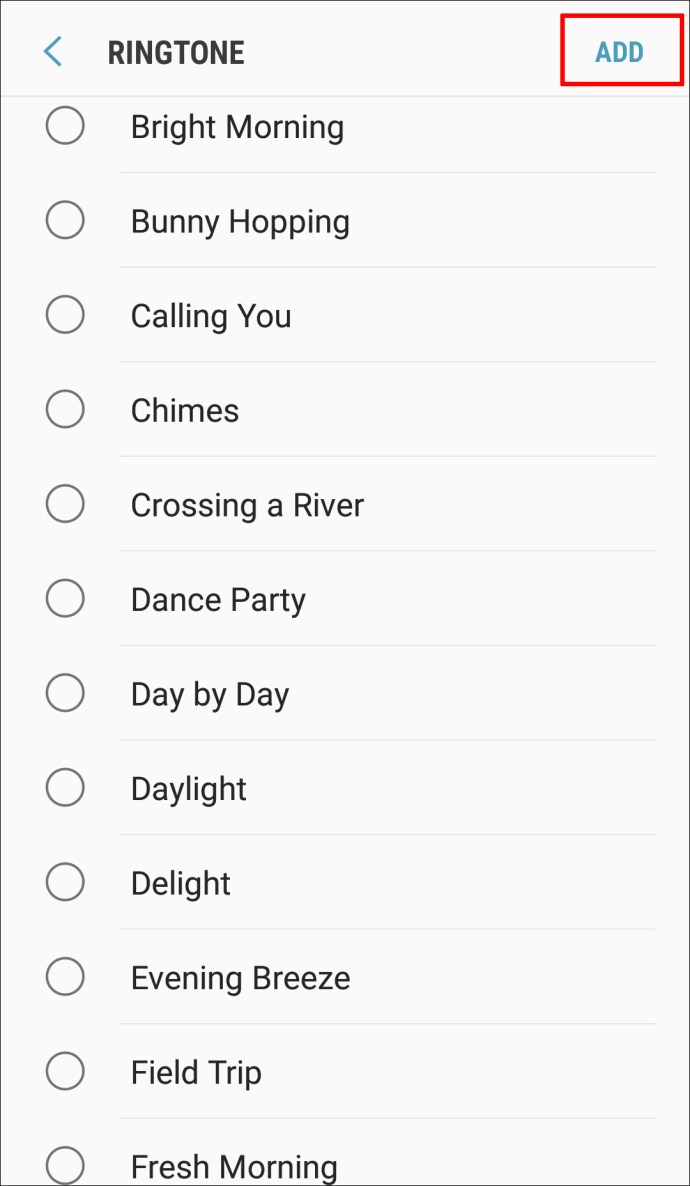
- Найдя свой рингтон, выберите его и нажмите «Готово».
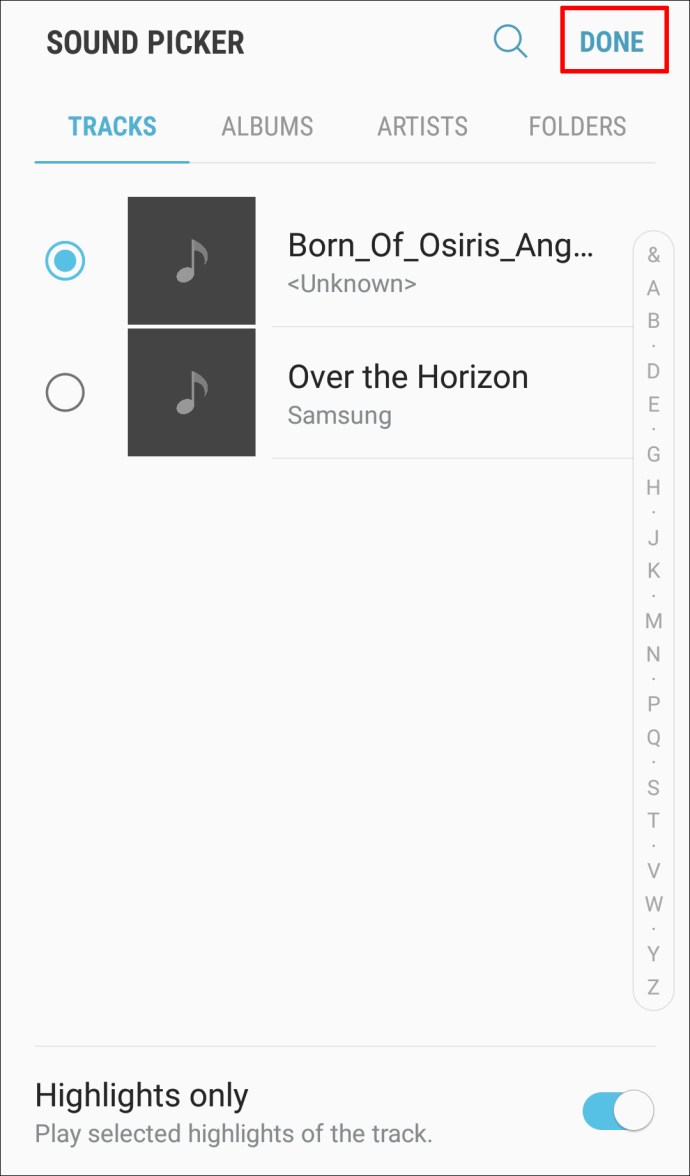
RingDroid
RingDroid - бесплатное приложение для создания рингтонов с открытым исходным кодом для ОС Android. Чтобы создать свой рингтон с помощью RingDroid:
- Убедитесь, что на вашем устройстве Android установлена последняя версия RingDroid.
- После открытия RingDroid отобразит всю доступную музыку на вашем телефоне. Используйте панель поиска вверху или прокрутите список, чтобы найти песню, которую вы хотите сделать в качестве мелодии звонка.
- Если вы не можете найти загруженную песню, попробуйте перезапустить приложение.
- Выберите песню, щелкнув по ее названию; затем «Обрезать», чтобы уменьшить размер.
- Настройте маркеры и выберите нужный фрагмент песни в качестве мелодии звонка.
- Когда вы будете довольны своим выбором, в правом нижнем углу нажмите на значок загрузки.
- Дайте вашему рингтону имя и экспортируйте его.
Затем установите новую мелодию звонка по умолчанию:
- Запустите приложение «Настройки» на своем устройстве Android.
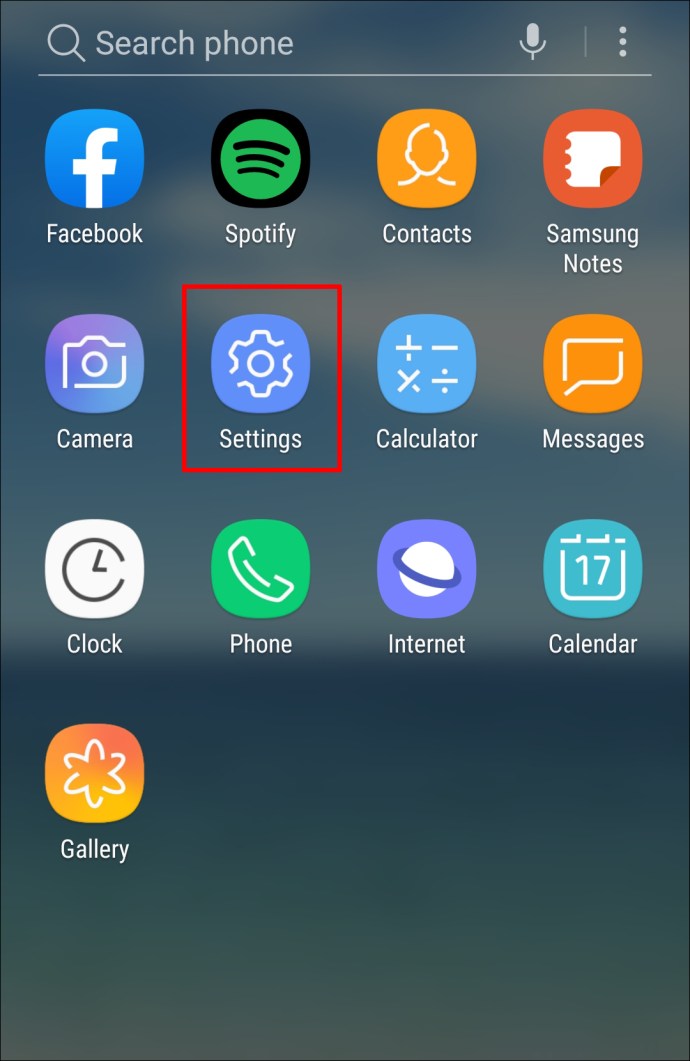
- Перейдите к «Звук и вибрация».
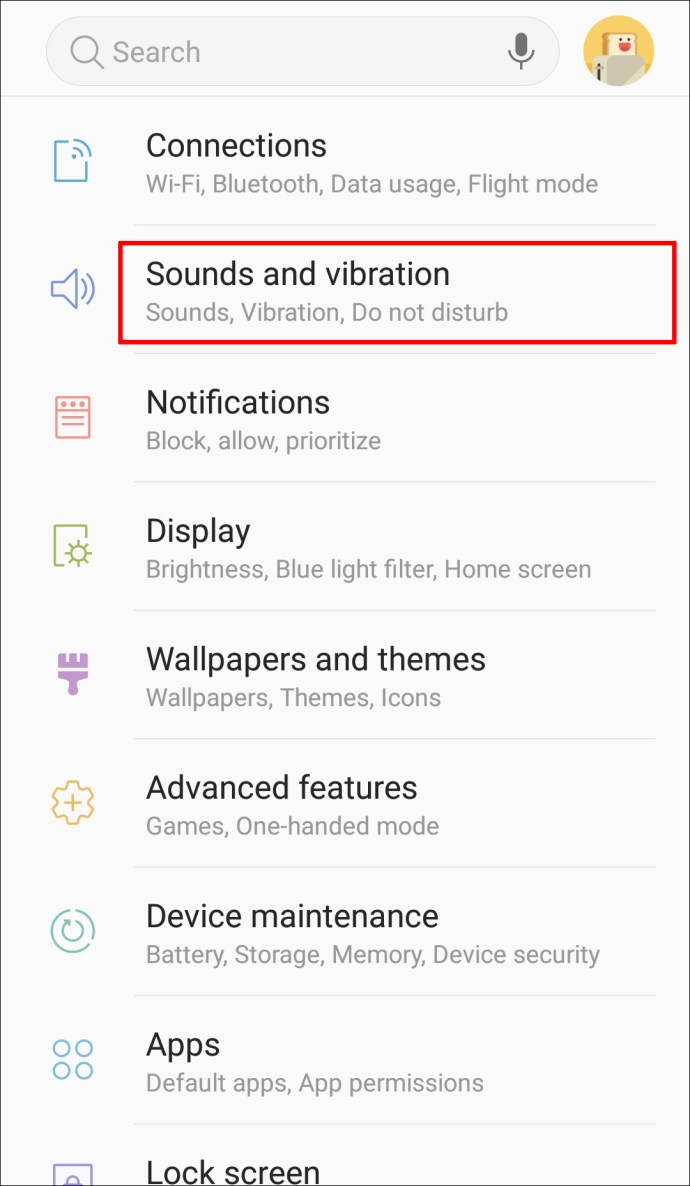
- Щелкните «Дополнительно»> «Мелодия телефона».
- Выберите «Мои звуки».
- Если вашей новой мелодии звонка нет в списке, в правом нижнем углу нажмите кнопку со знаком плюса.
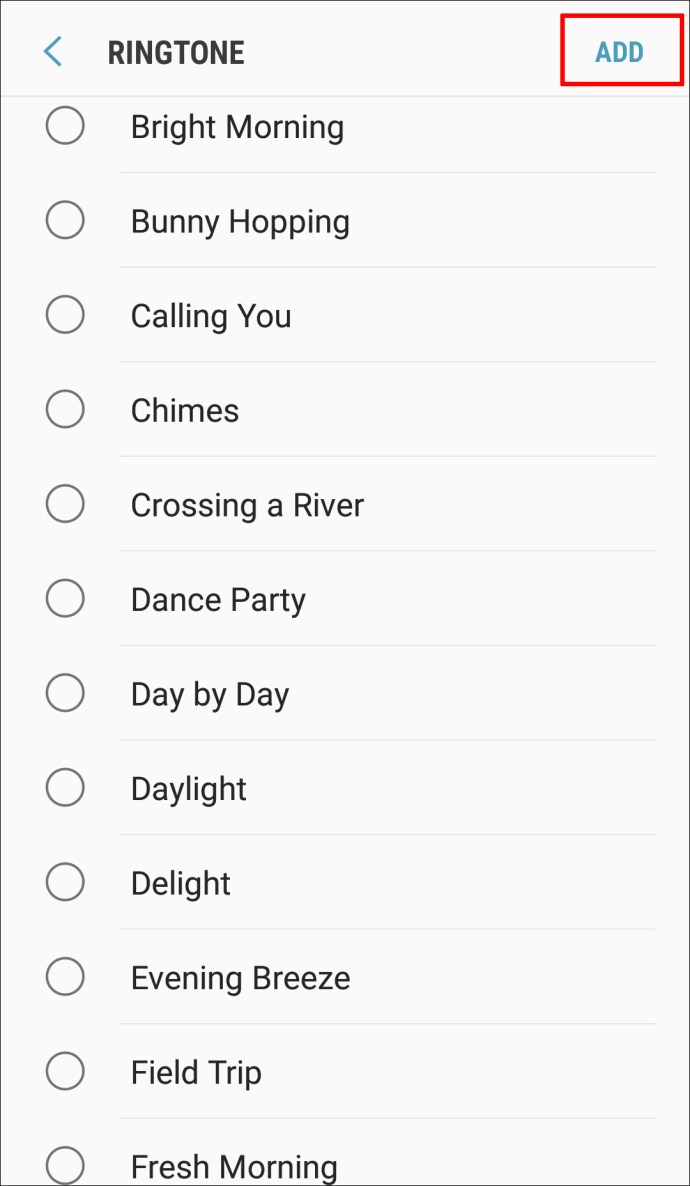
- Найдя свой рингтон, выберите его и нажмите «Готово».
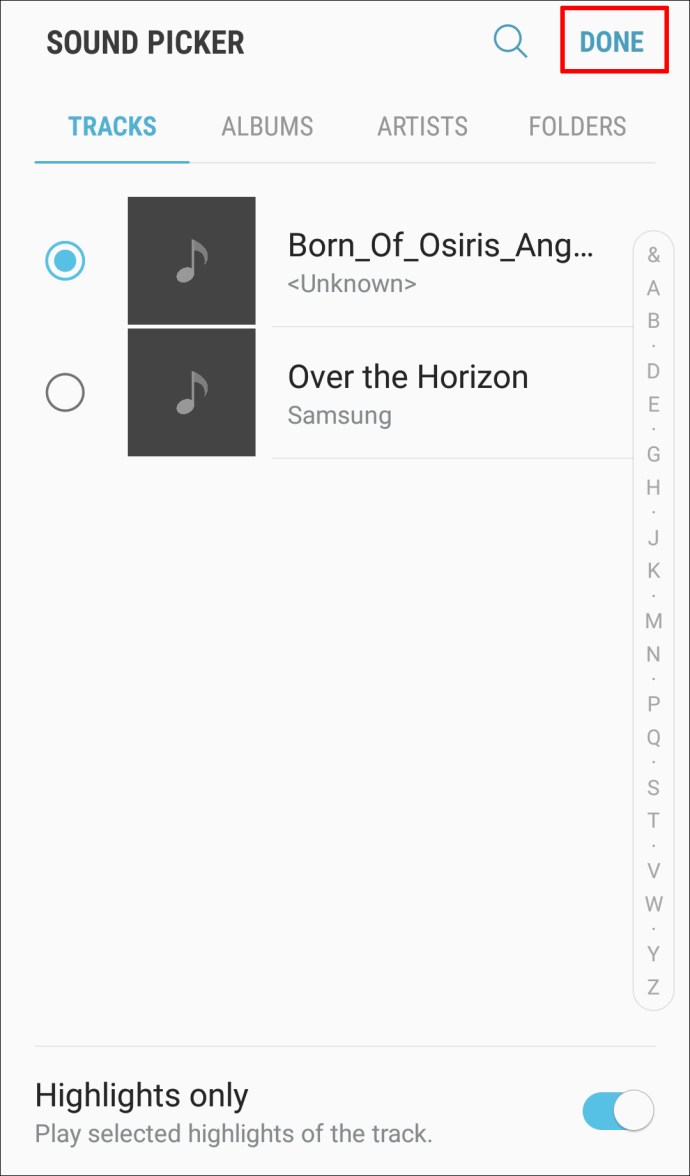
Как настроить рингтоны для контактов?
Во-первых, вам нужно преобразовать свой трек в рингтон. Выполните указанные ниже действия, чтобы узнать, как это сделать с помощью программного обеспечения для Windows и macOS.
Настройте свой рингтон с помощью AVCWare Ringtone Maker для Windows:
- Через свой компьютер загрузите и установите AVCWare Ringtone Maker.
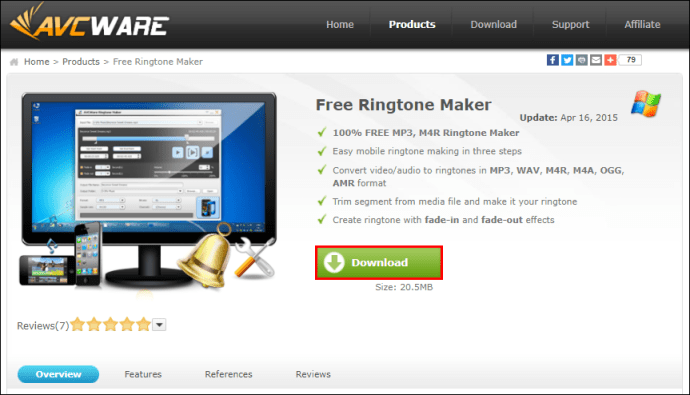
- Откройте программу, затем найдите и выберите файл, который хотите преобразовать, одним из следующих способов:
- Выберите «Обзор» в правом верхнем углу, чтобы просмотреть файлы на вашем компьютере, или
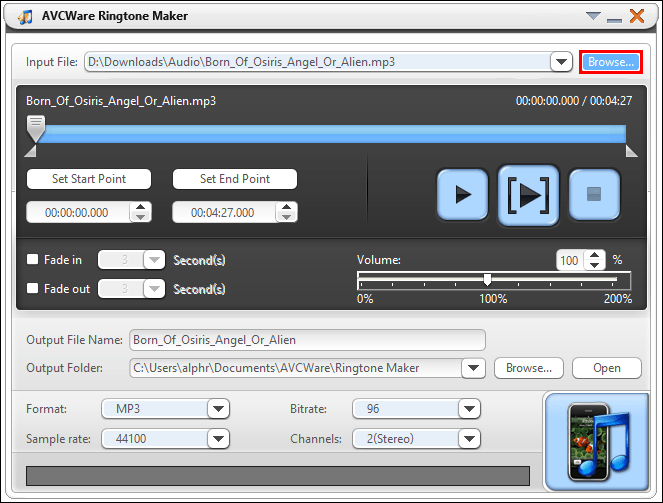
- Перемещение файла на синюю кнопку в правый нижний угол.
- Выберите «Обзор» в правом верхнем углу, чтобы просмотреть файлы на вашем компьютере, или
- В раскрывающемся списке «Формат» выберите нужный формат, например MP3 или WAV.
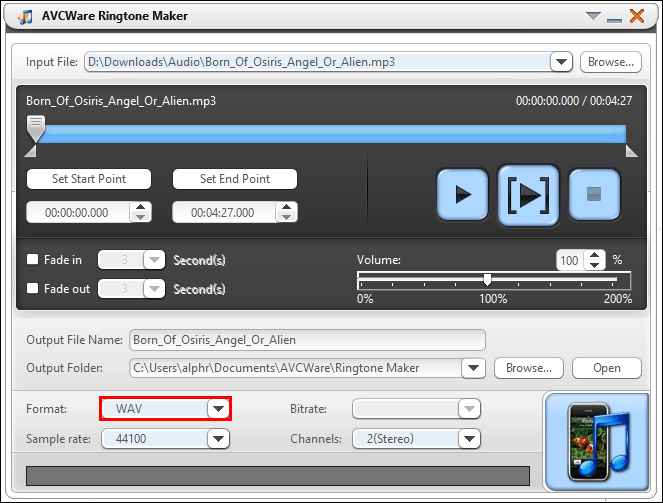
- Остальные настройки будут автоматически скорректированы для обеспечения высокого качества.
- Нажмите кнопку «Воспроизвести», чтобы прослушать файл и решить, из какого раздела вы хотите создать свой рингтон.
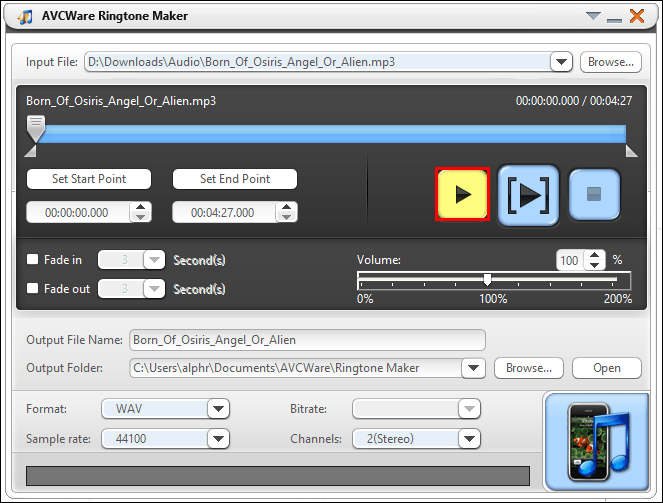
- Используйте ползунок, чтобы перейти к желаемой начальной и конечной точкам.
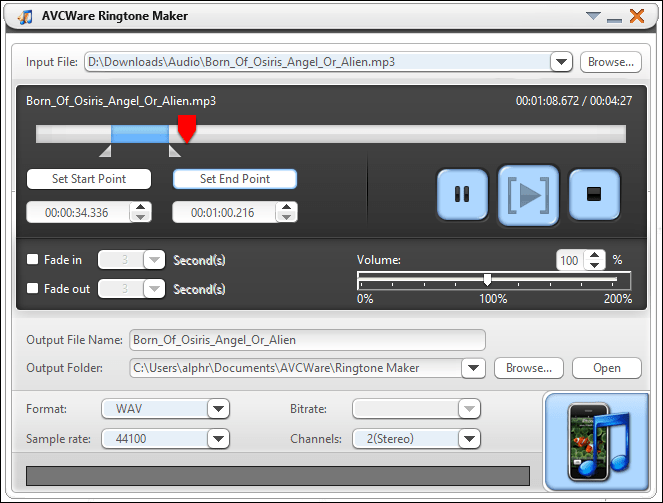
- Чтобы прослушать отредактированный раздел, нажмите кнопку «Воспроизвести».
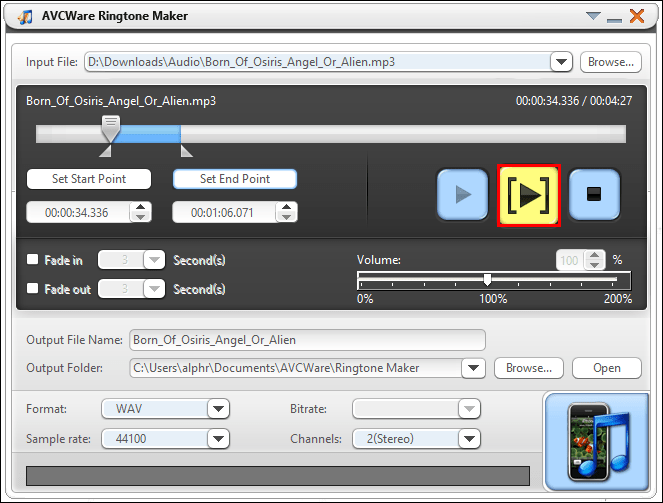
- Вы можете переместить ползунок в новые точки, если хотите его отредактировать.
- Чтобы преобразовать файл, нажмите кнопку в правом нижнем углу. Когда файл будет готов, на индикаторе выполнения отобразится 100%.
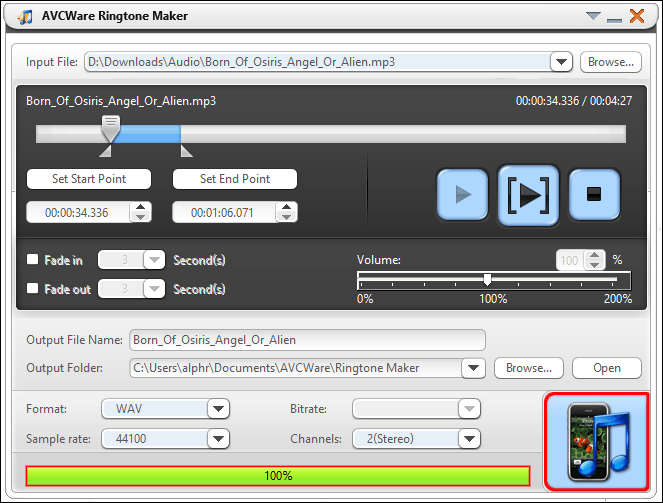
Настройте мелодию звонка с помощью GarageBand для macOS:
- Убедитесь, что у вас установлена последняя версия GarageBand, затем запустите GarageBand.
- По умолчанию новый проект отображается с выделенным «Пустым проектом».
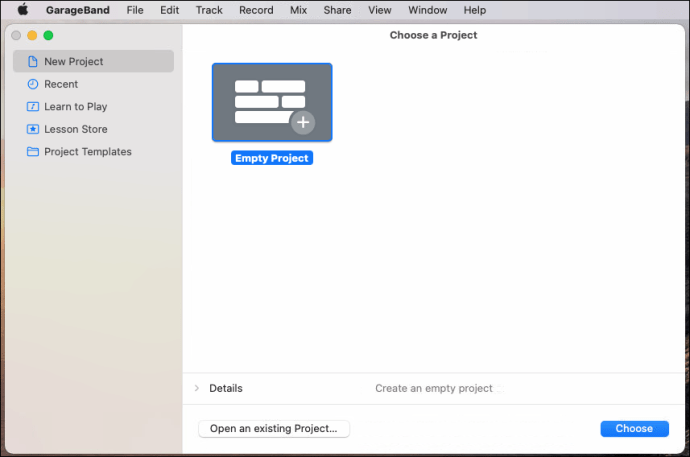
- По умолчанию новый проект отображается с выделенным «Пустым проектом».
- Выберите «Выбрать».
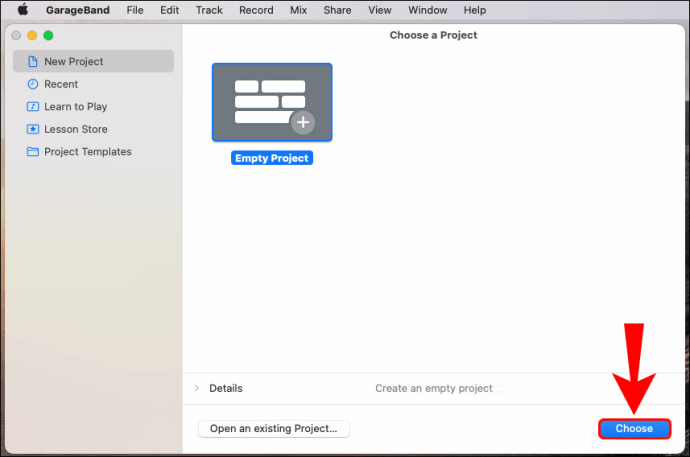
- Во всплывающем окне выберите заголовок «Микрофон», чтобы импортировать аудиофайл.
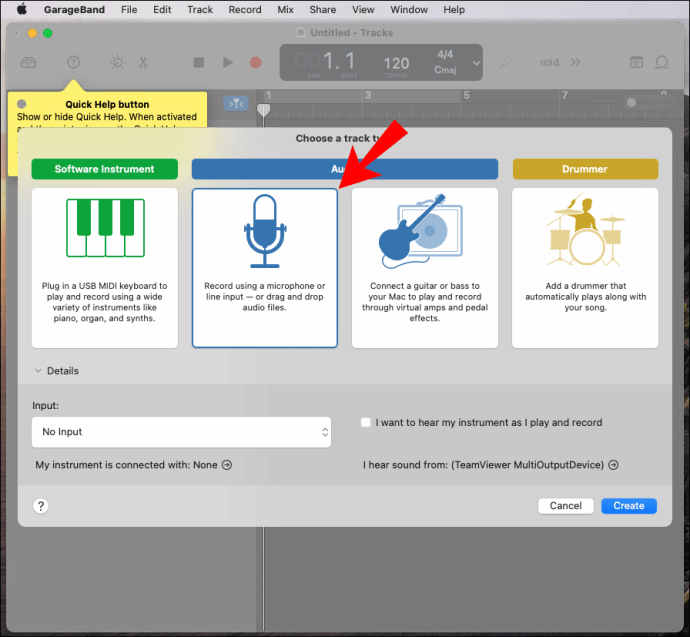
- Убедитесь, что параметр «Нет ввода» включен, прежде чем выбирать параметр «Создать».
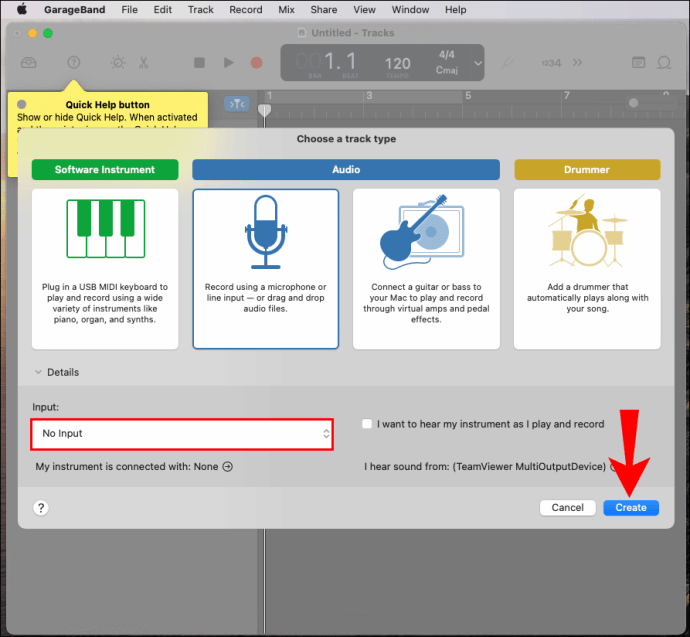
- Запустите Finder, чтобы найти трек, затем переместите его в GarageBand.
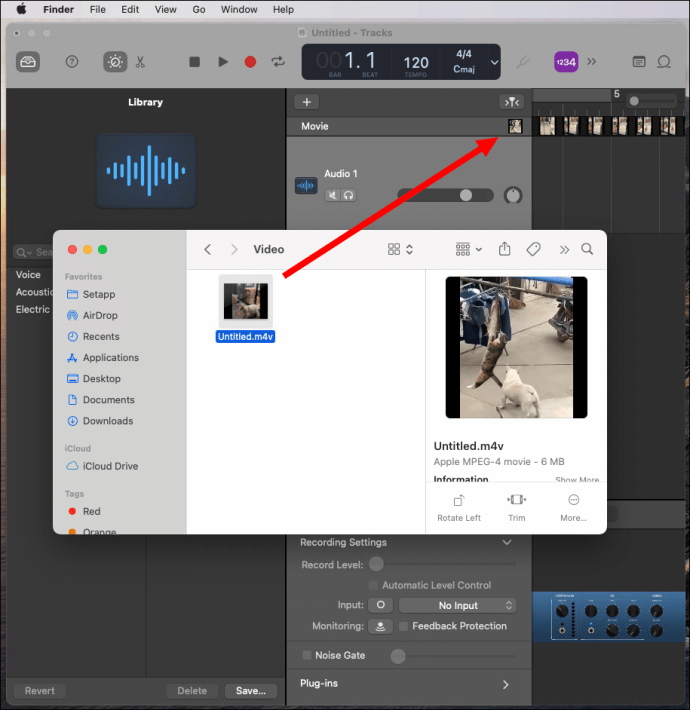
- Он загрузится в первую дорожку.
- Справа от элемента управления записью нажмите кнопку «Цикл». Оставьте его включенным до завершения.
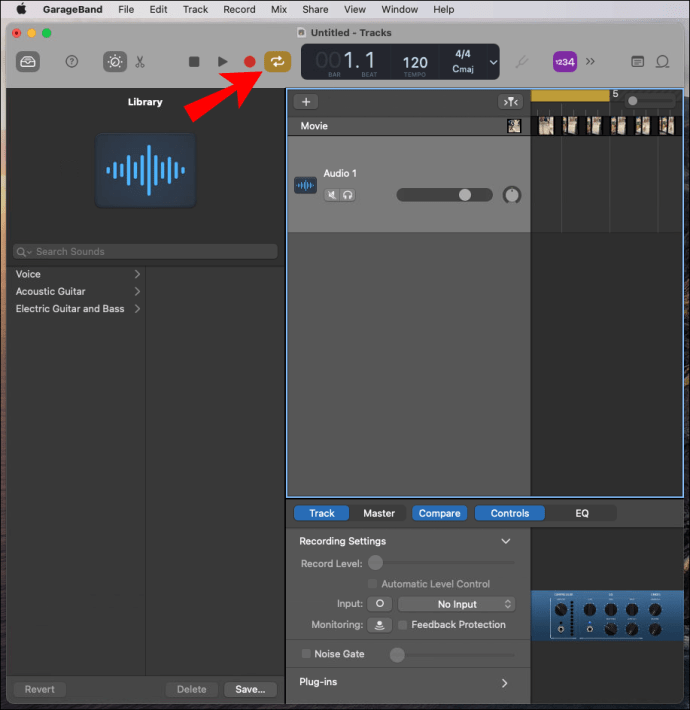
- Наведите указатель мыши на желтое выделение, показанное на левом конце пронумерованной строки.
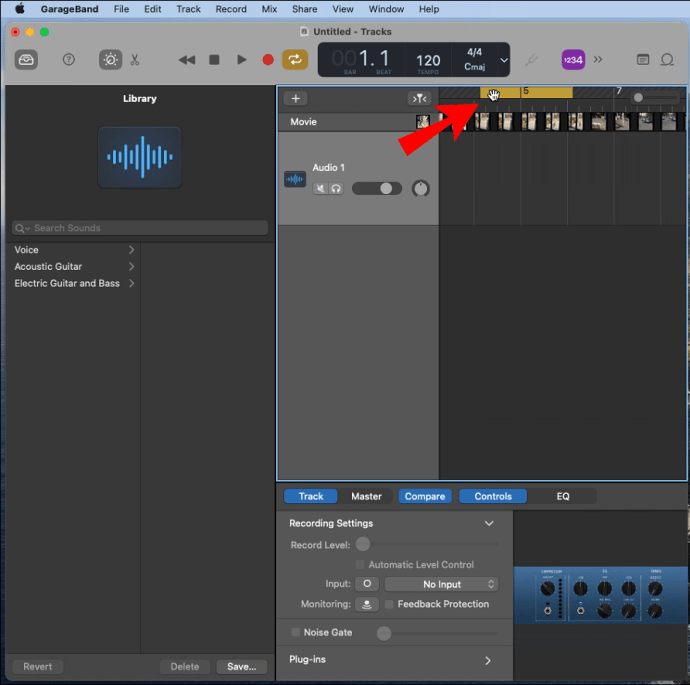
- Чтобы установить начальную точку рингтона, переместите стрелку вправо или влево соответственно; повторите на правом конце, чтобы зафиксировать его конечную точку.
- Рингтоны Android обычно воспроизводятся с 30-секундными или более короткими циклами. Точки начала и конца цикла выделены желтым.
- В меню выберите «GarageBand» и «Настройки».
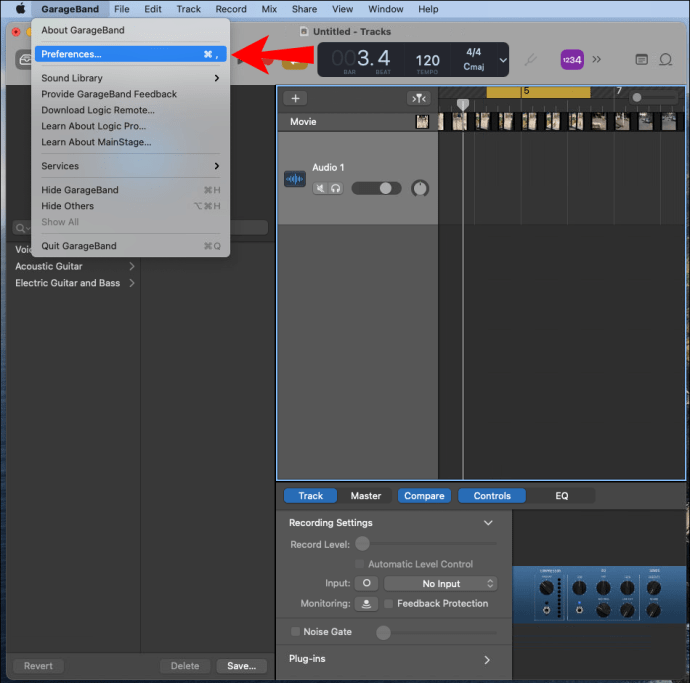
- Выберите «Дополнительно» и убедитесь, что флажок «Автоматическая нормализация» включен.
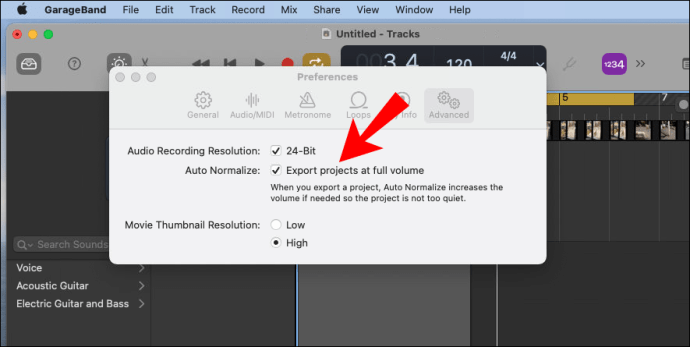
- Выбрав мелодию звонка, в меню выберите «Поделиться»> «Экспортировать песню на диск».
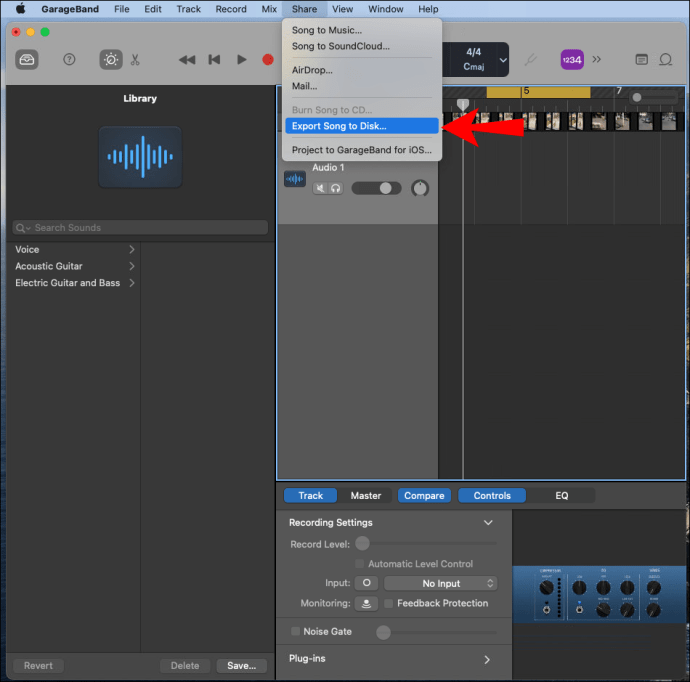
- Во всплывающем окне выберите имя, формат файла, место сохранения и качество.
- Для завершения выберите «Экспорт».
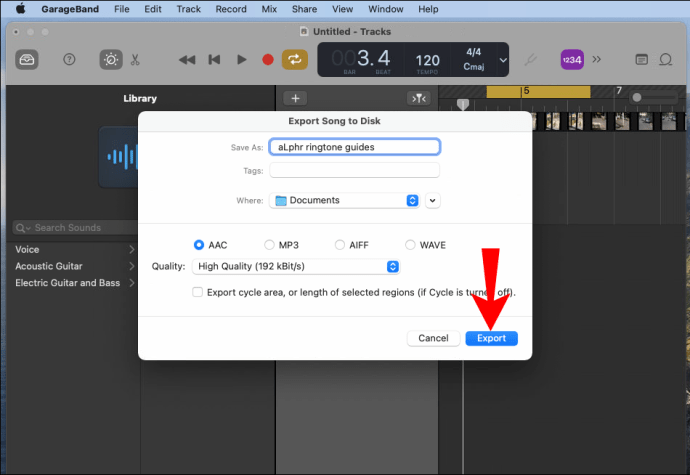
Затем, чтобы передать свой рингтон на телефон:
- Подключите телефон к компьютеру с помощью кабеля USB.
- Когда компьютер возьмет трубку, перейдите во внутреннюю память телефона.
- Получите доступ к папке «Рингтоны», если нет специальной папки для рингтонов, вам нужно будет ее создать.
- Сохраните созданный вами рингтон в папке «Рингтоны» на вашем телефоне.
Примечание: Кроме того, вы можете загрузить свой рингтон в облачную учетную запись, если у вас есть такая, как OneDrive или Google Drive, а затем загрузить ее на свое устройство Android.
Затем, чтобы установить новую мелодию звонка для ваших контактов:
- Войдите в «Контакты» на вашем телефоне.
- Выберите контакт, для которого хотите установить мелодию звонка.
- В правом верхнем углу щелкните значок меню с тремя точками.
- Затем выберите «Установить мелодию звонка».
- Нажмите на свой новый рингтон, добавленный в папку «Рингтоны».
- Нажмите «Сохранить» или «ОК».
Дополнительные ответы на часто задаваемые вопросы
Как установить песню в качестве мелодии звонка в WhatsApp?
Вы можете использовать программное обеспечение для создания рингтона из вашей песни; для получения подробных инструкций о том, как это сделать, ознакомьтесь с разделами AVCWare Ringtone Maker (Windows) и GarageBand (macOS), которые обсуждались ранее в этой статье.
После того, как вы сохранили новую мелодию звонка на телефоне, установите ее по умолчанию для уведомлений WhatsApp:
1. Запустите WhatsApp.
2. Нажмите на меню из трех точек в правом верхнем углу.
3. Выберите «Уведомления»> «Сигнал уведомлений».
4. В «Выберите действие» выберите «Хранилище мультимедиа».
5. Выберите свой собственный рингтон, чтобы установить его по умолчанию.
Затем, чтобы установить собственную мелодию звонка по умолчанию для звонков в WhatsApp:
1. На экране «Уведомления» выберите «Мелодия» в разделе «Вызовы».
2. В «Выберите действие» выберите «Хранилище мультимедиа».
3. Выберите свой собственный рингтон, чтобы установить его по умолчанию.
Эксклюзивные рингтоны для Android
Установка индивидуальных мелодий для звонков и уведомлений действует как подтверждение при получении сообщения или когда он звонит - вы сразу же опознаете звонящего. Сегодня доступно множество программ для создания рингтонов, которые помогут вам превратить ваш любимый аудио- или видеоклип в рингтон, которым вы будете гордиться.
Теперь, когда вы увидели, насколько просто создать рингтон для вашего устройства Android, как вы узнали этот процесс - можете ли вы создать именно то, что вам нужно? Расскажите нам о самом потрясающем рингтоне, который вы создали, в разделе комментариев ниже.